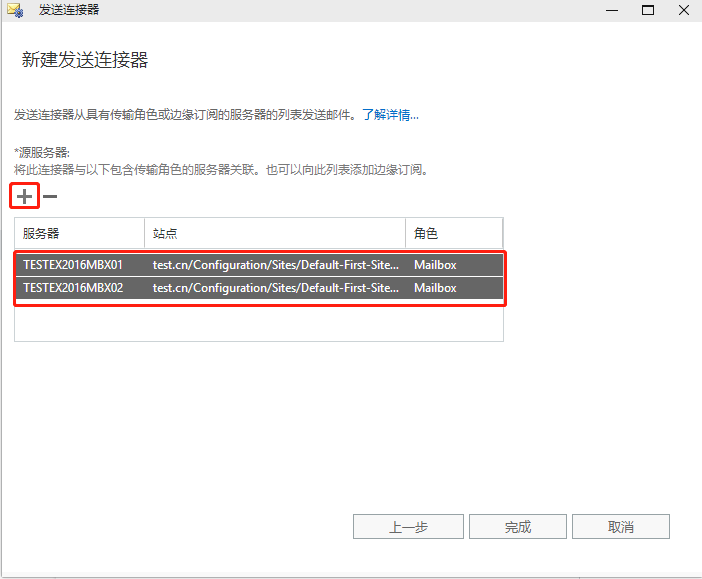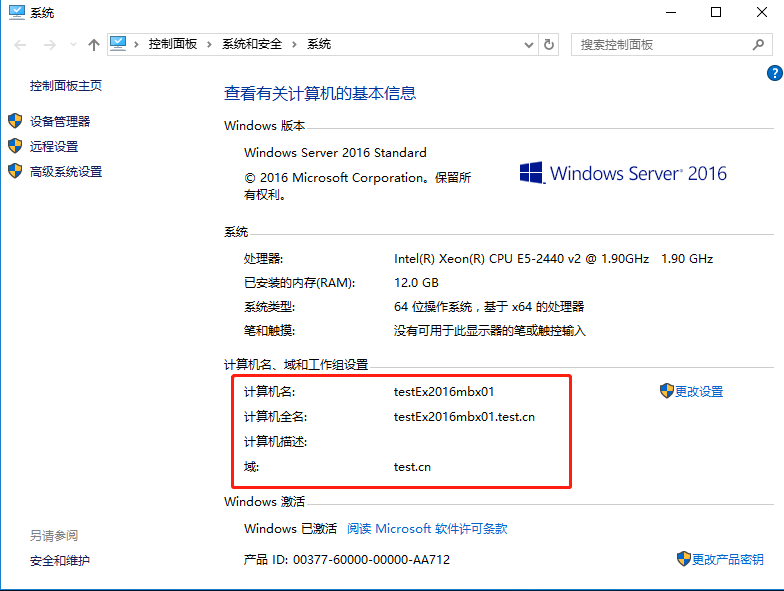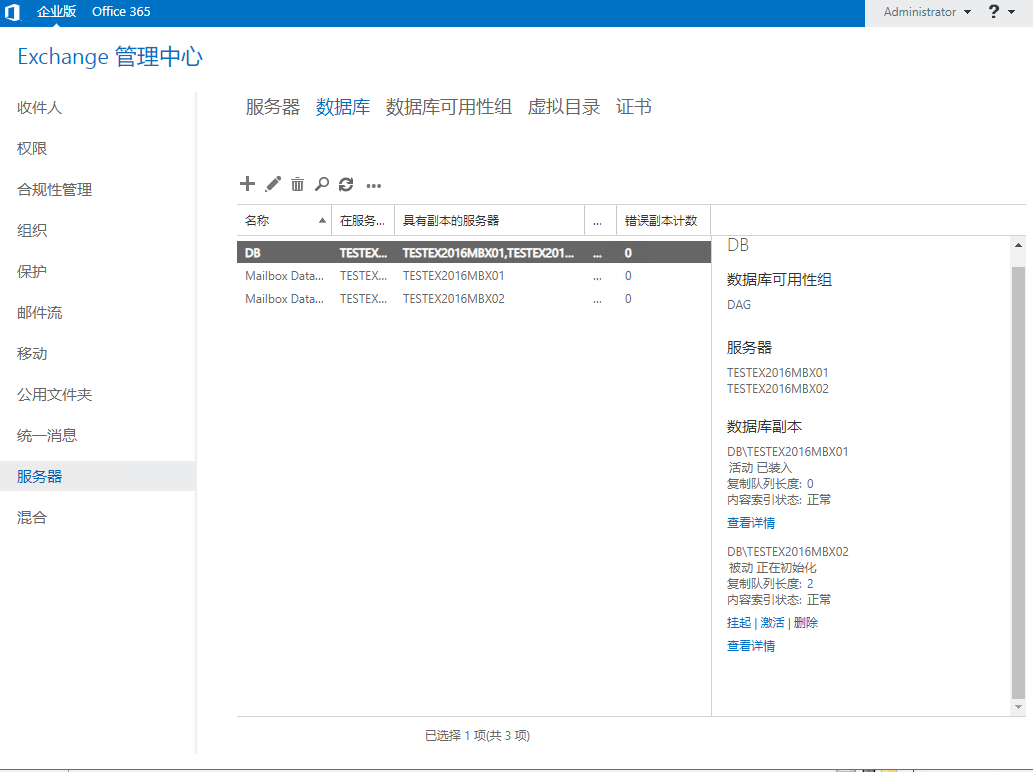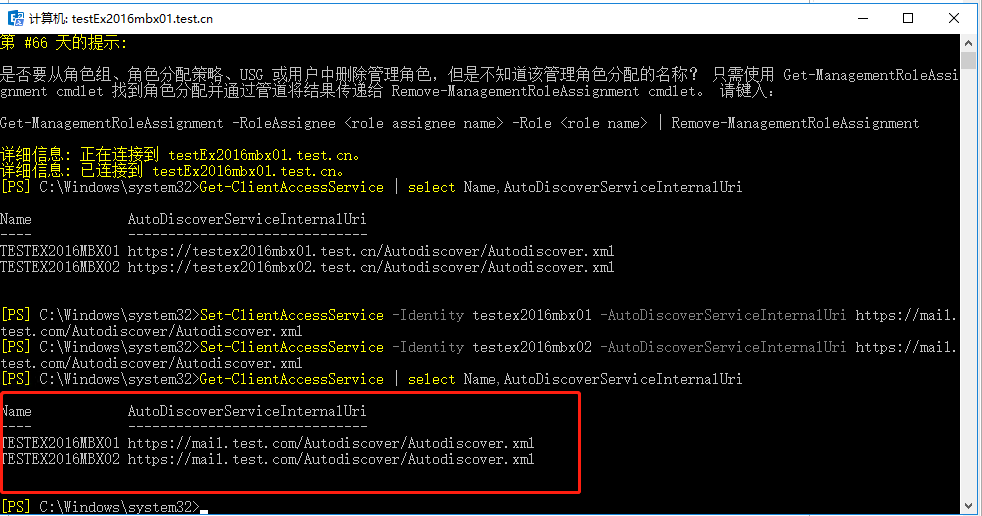搭建Exchange环境
环境说明
| 域 | 机器名 | 操作系统 | IP地址 | 备注 |
|---|---|---|---|---|
| test.cn | testad01 | Windows Server2016 | 10.161.241.11 | 包含DNS服务器 |
| testad02 | Windows Server2016 | 10.161.241.12 | 包含DNS服务器 | |
| testex2016mbx01 | Windows Server2016 | 10.161.241.21 | ||
| testex2016mbx02 | Windows Server2016 | 10.161.241.22 |
准备工作
安装Exchange2016需准备如下程序<br />1、 Exchange Server 2016 CU10<br />2、 .NET Framework 4.7.1<br />3、 C++ 2013<br />4、 统一通信托管 API (UCMA) 4.0<br />5、 KB3206632补丁<br />**
安装Exchange Server2016 CU10
注:两台ex服务器均按同样方式操作安装
1、Exchange加域
2、安装NET Framework 4.7.1
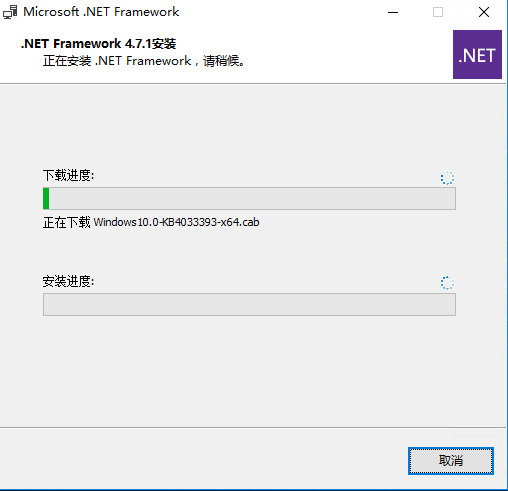
3、安装Microsoft Visual C++2013
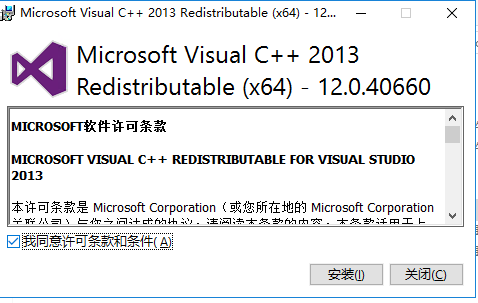
4、安装统一通信托管 API (UCMA) 4.0
统一通信托管 API (UCMA) 4.0 是一个托管代码平台,开发人员使用它可以构建用于访问和控制 Microsoft Enhanced Presence (增强存在)信息、即时消息、电话和视频呼叫以及音频/视频会议的应用程序。<br /> 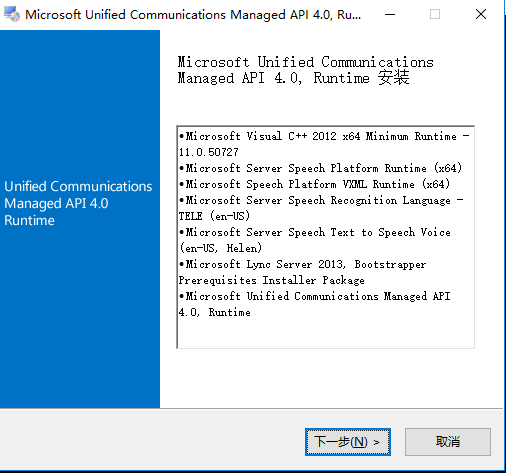
5、安装KB3206632补丁
安装后版本升级为14393.576,安装完成后重启电脑<br /> 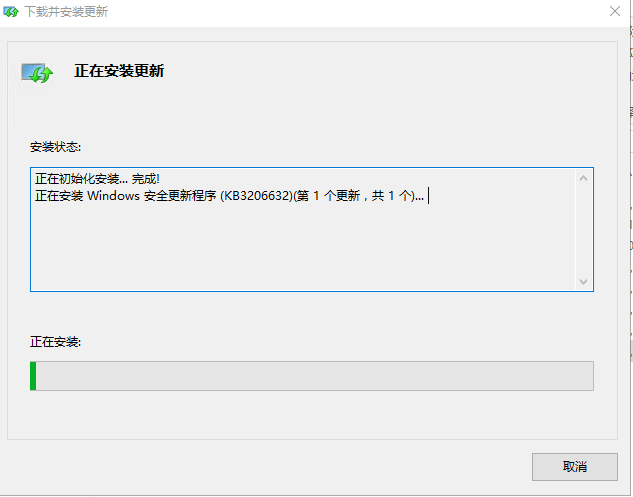
6、扩展AD架构
Exchange 在 AD 中存储了大量信息,但在存储之前,需要添加和更新类、属性及其他项目。
A) 挂载Exchange Server2016 CU10镜像
B) 打开Windows PowerShell窗口
C) 运行命令:d:\Setup.exe /PrepareSchema /IacceptExchangeServerLicenseTerms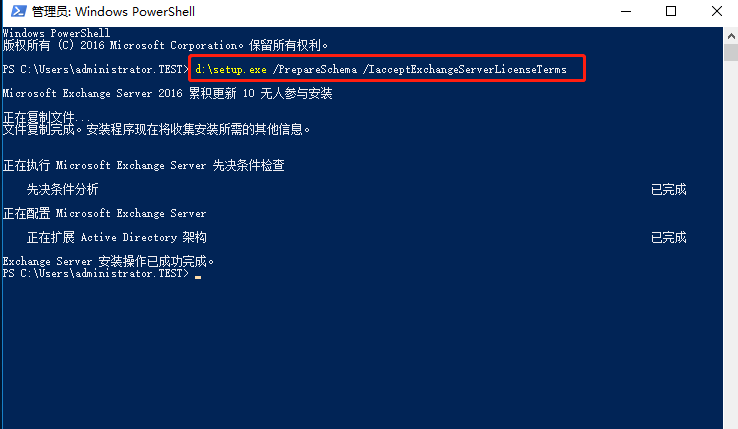
7、准备其他部件
为 Exchange 2016 准备 AD的其他部件。在此设置过程中,Exchange 将在用于存储信息的 AD中创建容器、对象及其他项目。所有 Exchange 容器、对象、属性等的集合称为 Exchange 组织。当运行命令为 Exchange 准备 AD 时,您需要指定 Exchange 组织。此名称供 Exchange 在内部使用。
A) 挂载Exchange Server2016 CU10镜像
B) 打开Windows PowerShell窗口
C) 运行命令(test为组织名称):d:\setup.exe /PrepareAD /OrganizationName:”test” /IAcceptExchangeServerLicenseTerms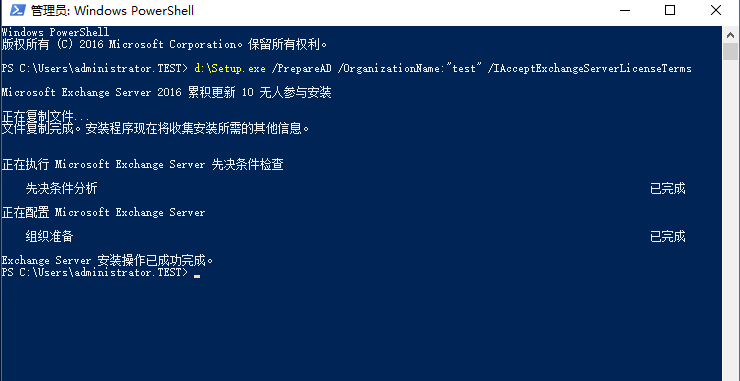
8、Exchange Server2016 CU10安装向导
准备工作都应完成,现在进行Exchange Server2016 CU10的安装<br />A) 选择是否更新<br />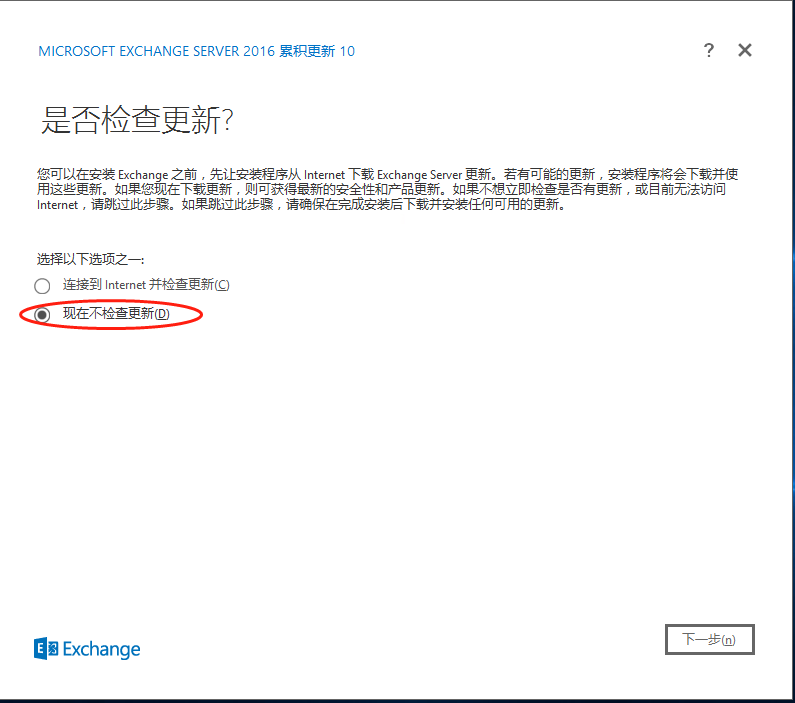<br />B) 介绍-下一步<br />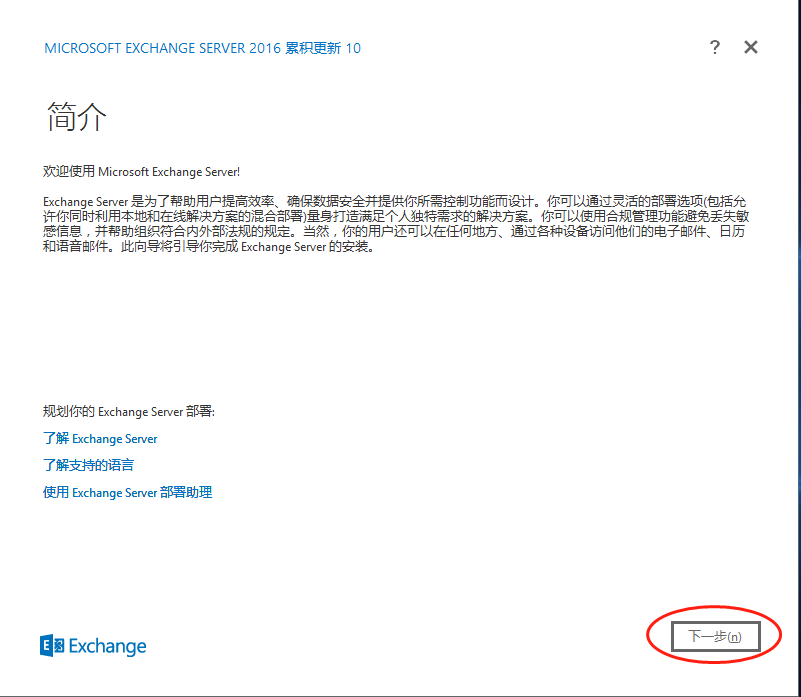<br />C) 许可协议-接受<br />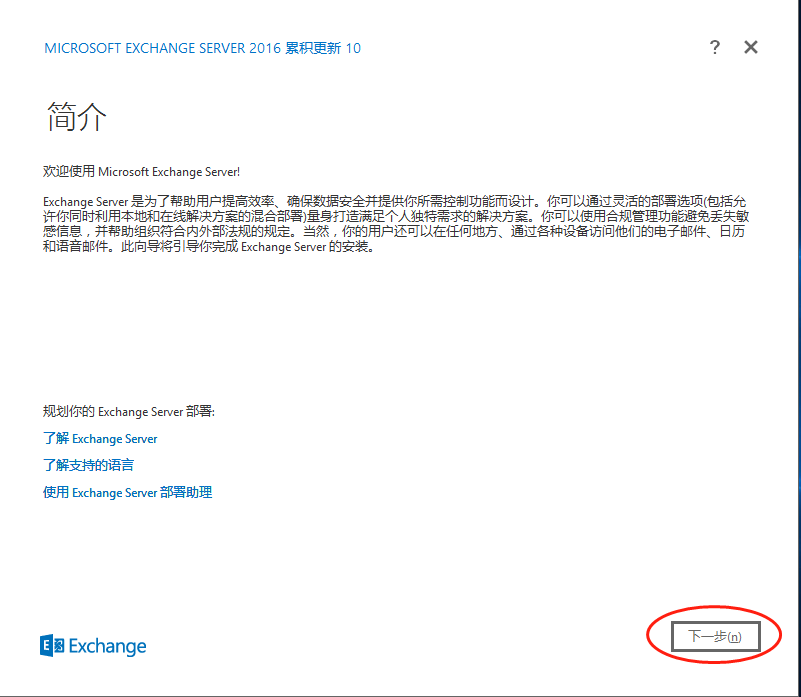<br />D)选择遇到错误是否联机检查解决方案<br />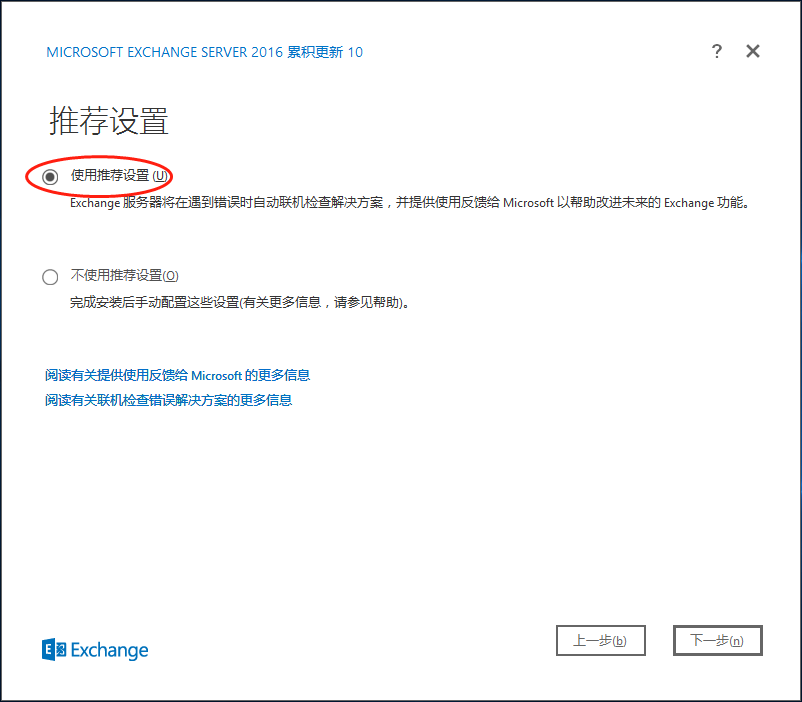<br />E) 选择服务器角色<br />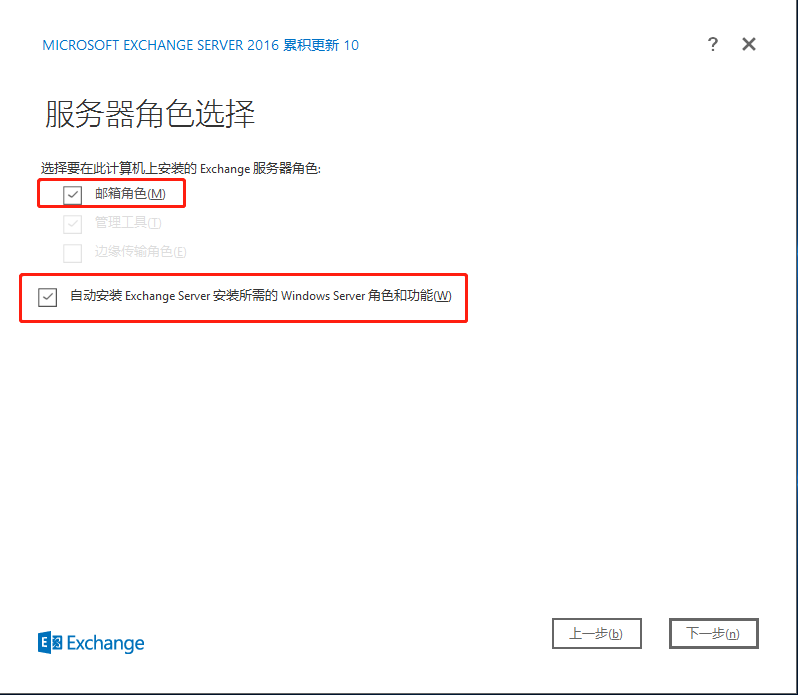<br />F) 选择安装路径<br />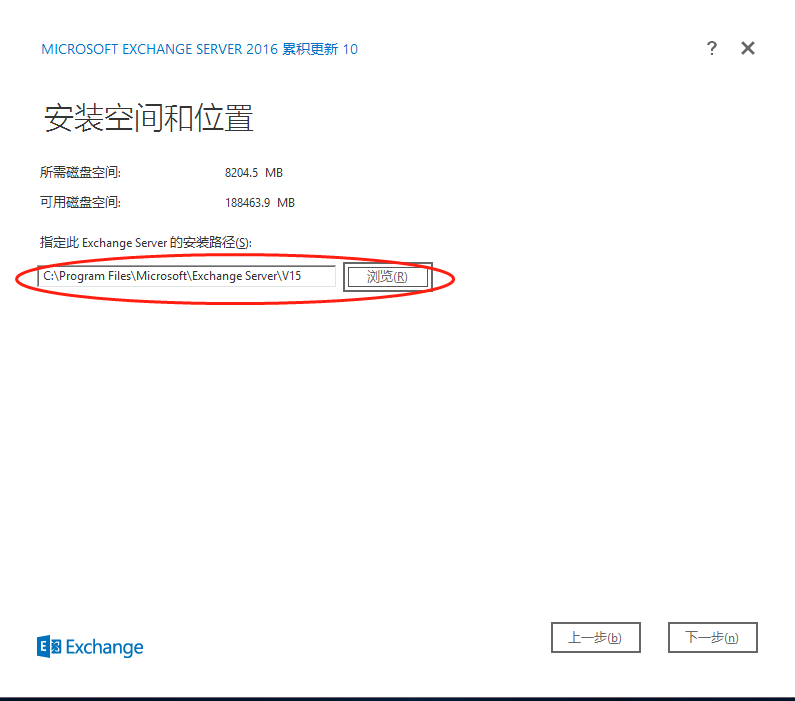<br />G)选择是否启用恶意软件防护设置<br />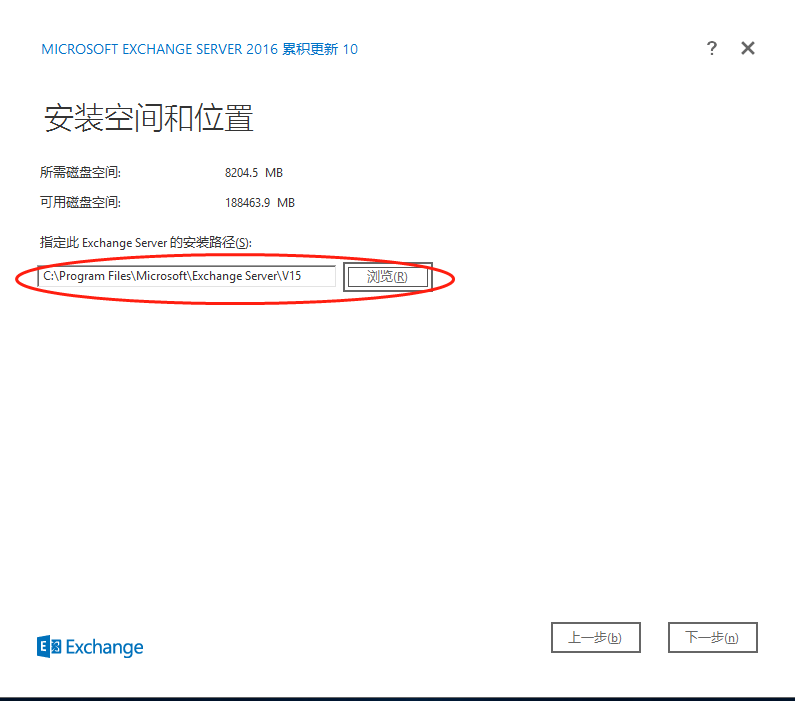<br />H)准备情况检查通过后,点击安装Exchange<br />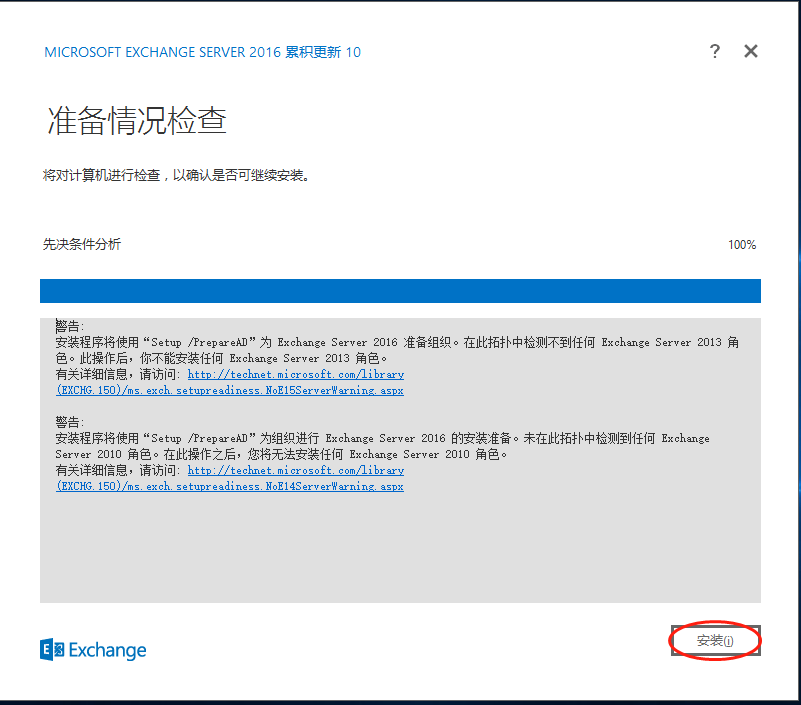<br /> 至此Exchange2016就安装完成了,ex02同样按以上步骤操作安装
Exchange2016配置
1、DNS轮询
使用DNS轮询实现负载均衡,最大的优点就是部署简单,基本上不需要成本,如果一台exchange服务器彻底宕机,http客户端(Outlook)足够智能,可以连接到另一台服务器。但DNS轮询并不是真正对流量进行负载平衡,因为没有办法可用确保每个服务器获得公平的流量份额,此外这种方法没有服务级别监视,因此当单个服务出现问题,客户端不会自动重定向到可用服务。列如OWA服务处于故障模式,则客户端会看到错误页面<br />A) 在AD01上打开DNS管理器<br />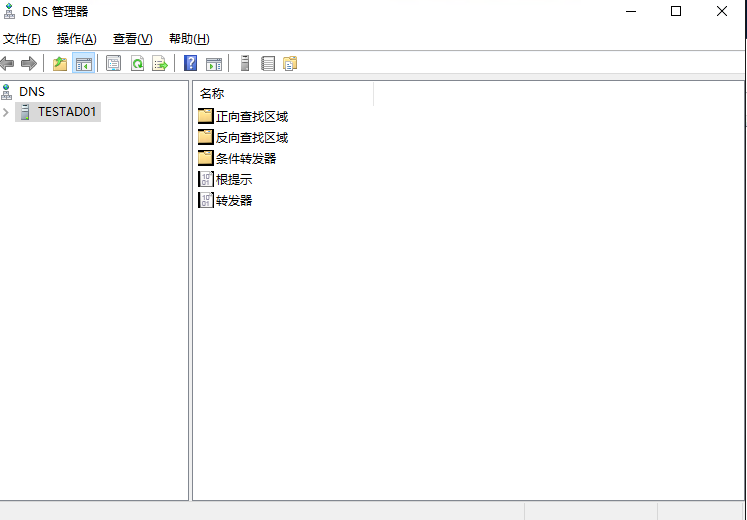<br />B) 如图,在服务器内右键属性<br />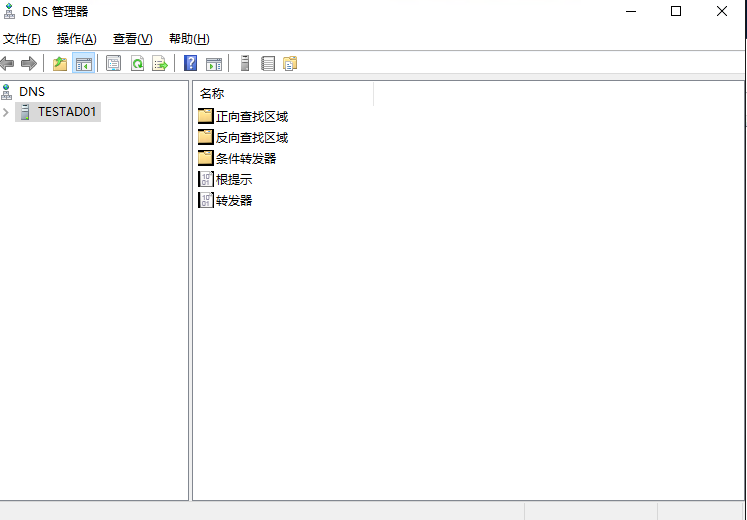
C) 点击高级,勾选启用循环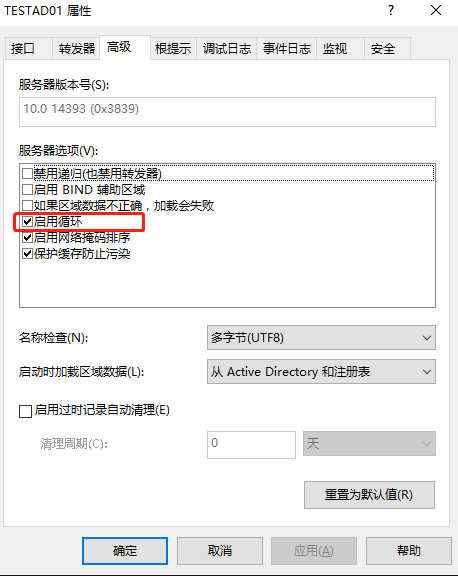
D)定位到test.cn目录下右键创建A记录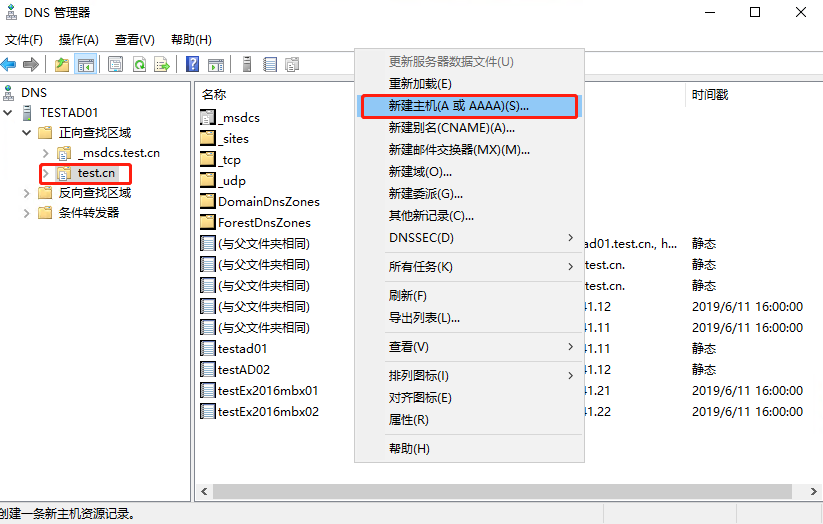
E) 创建ex01服务器的A记录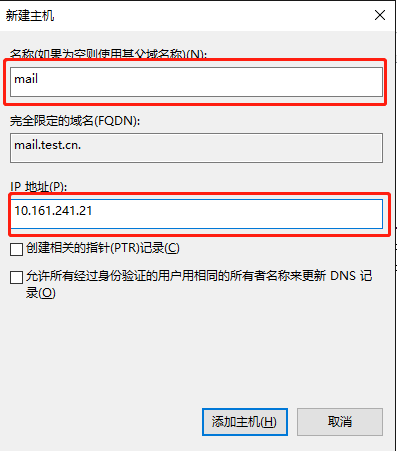
F) 创建ex02服务器的A记录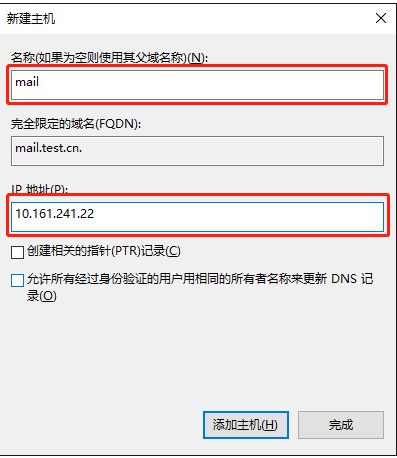
2、MX记录
邮件交换记录 (MX record)是[域名系统](https://baike.baidu.com/item/%E5%9F%9F%E5%90%8D%E7%B3%BB%E7%BB%9F)(DNS)中的一种[资源记录](https://baike.baidu.com/item/%E8%B5%84%E6%BA%90%E8%AE%B0%E5%BD%95)类型,用于指定负责处理发往收件人域名的邮件服务器。MX记录允许设置一个优先级,当多个邮件服务器可用时,会根据该值决定投递邮件的服务器。[简单邮件传输协议](https://baike.baidu.com/item/%E7%AE%80%E5%8D%95%E9%82%AE%E4%BB%B6%E4%BC%A0%E8%BE%93%E5%8D%8F%E8%AE%AE)(SMTP)会根据MX记录的值来决定邮件的路由过程。<br />A) DNS管理器内右键新建MX记录<br />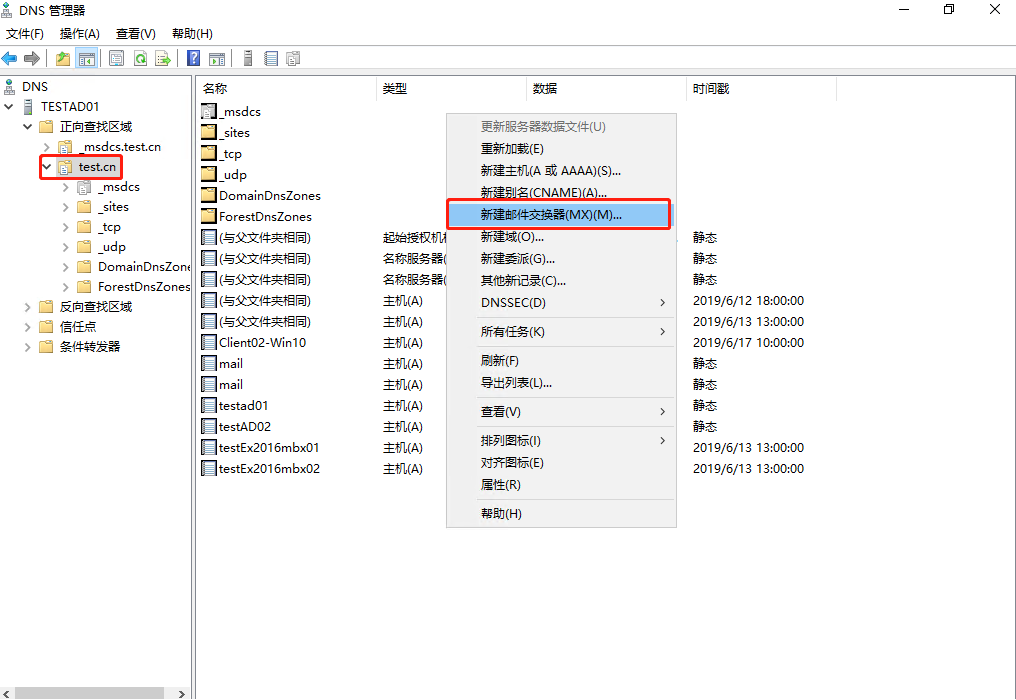<br />B) 添加EX01服务器<br />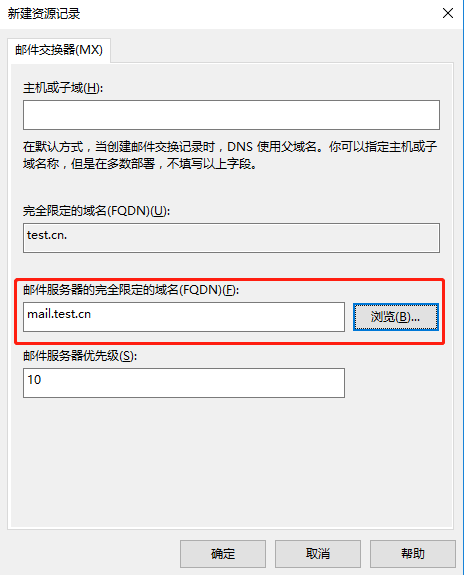<br />C) 添加EX02服务器<br />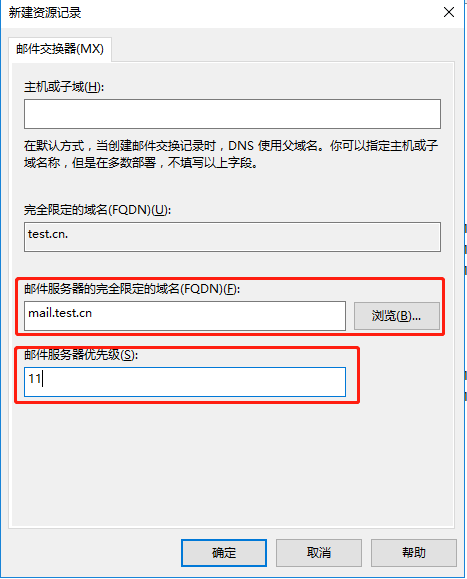
3、证书配置
访问访问邮件,网页会报证书错误,我们要解决这个问题只能使用公网证书或者使用内网证书在EX上绑定<br /> 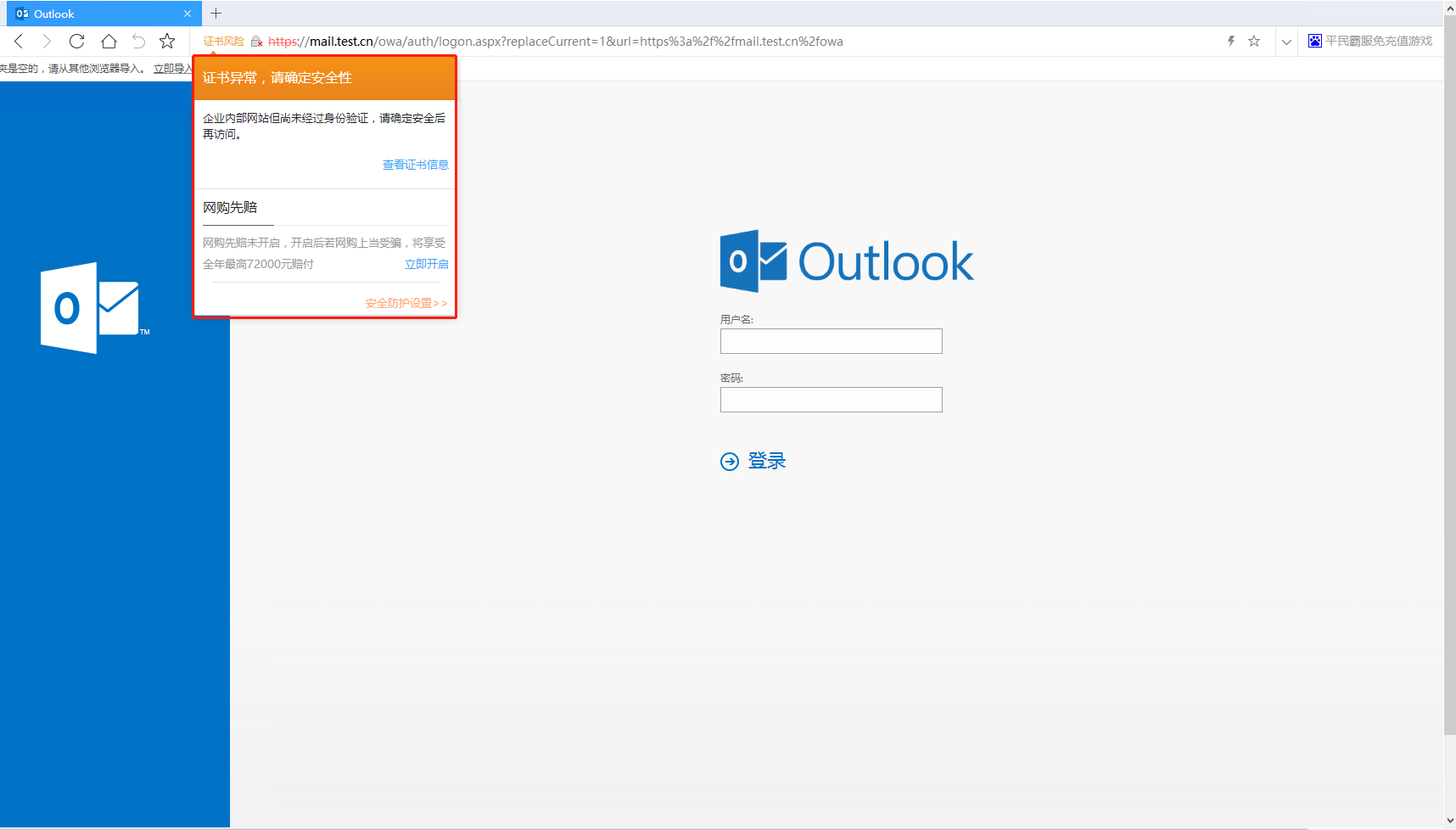
A)创建证书服务器
a) 在AD01上添加证书服务器,打开服务器管理器,添加角色和功能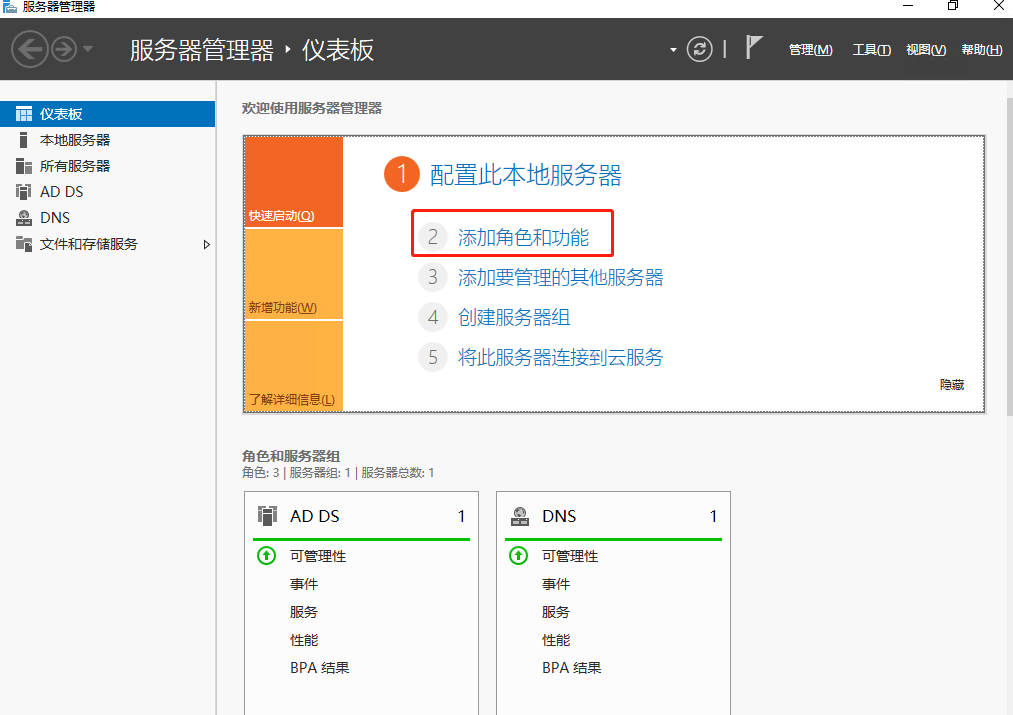
b) 定位到“服务器角色”,勾选AD证书服务器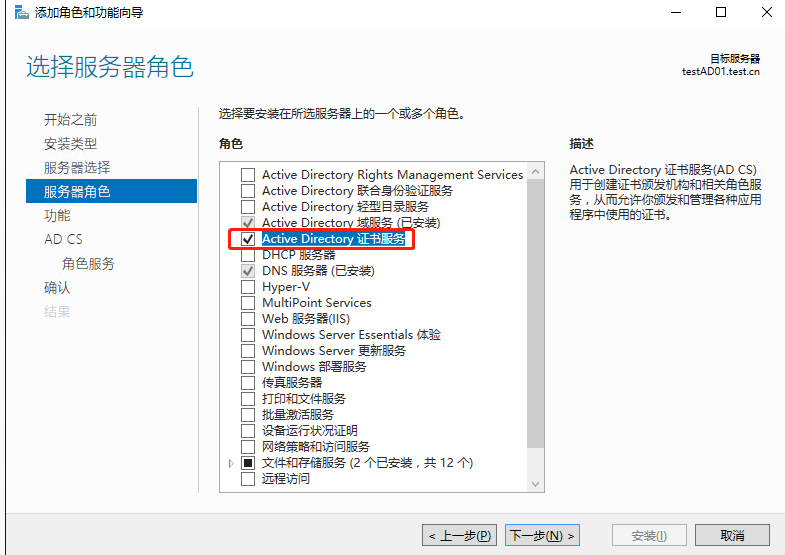
c) 定位到“角色服务”如图配置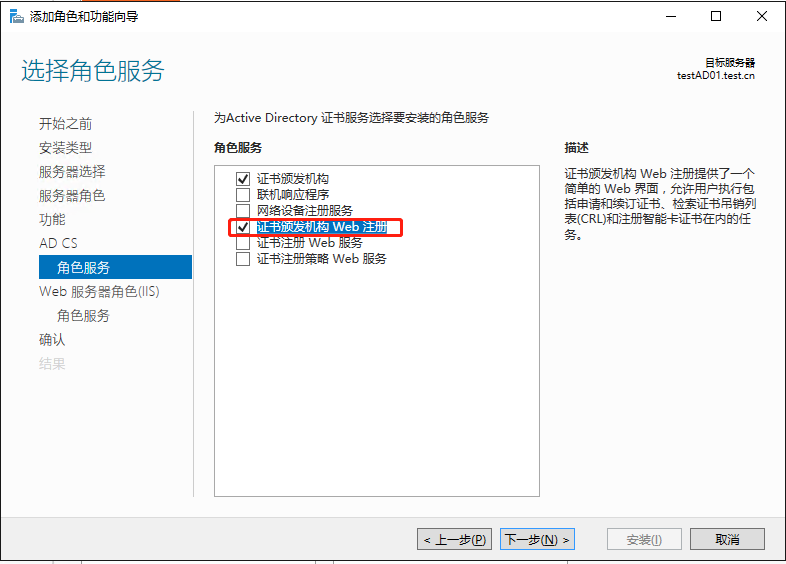
d) 其他默认下一步,检查摘要信息,确认无误后点击“安装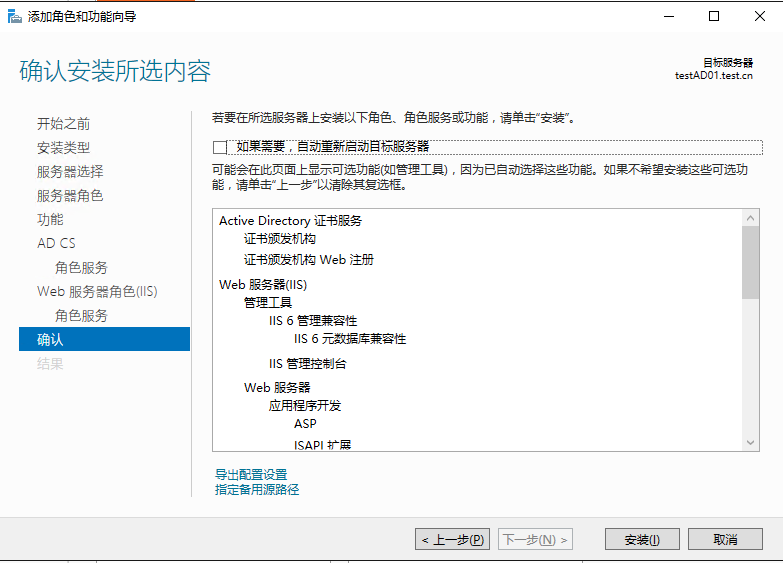
e) 点击配置证书服务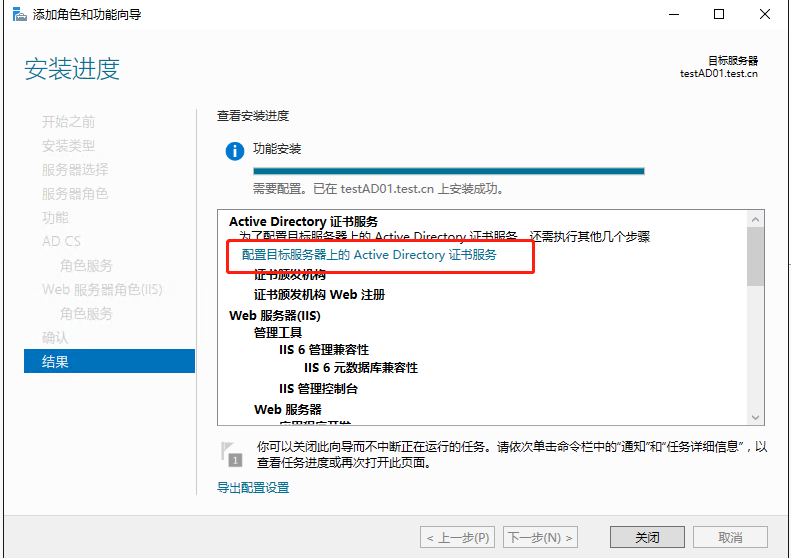
f) 如图配置,下一步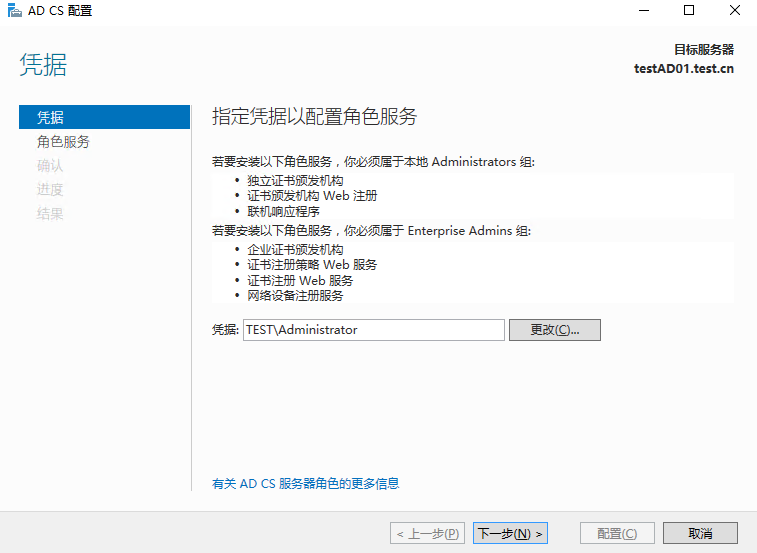
g) 选择要配置的角色,下一步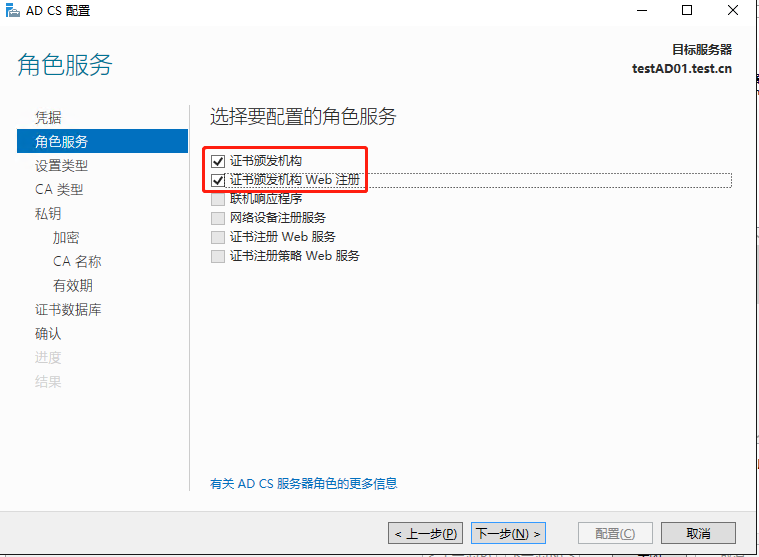
h) 选择“企业CA”,下一步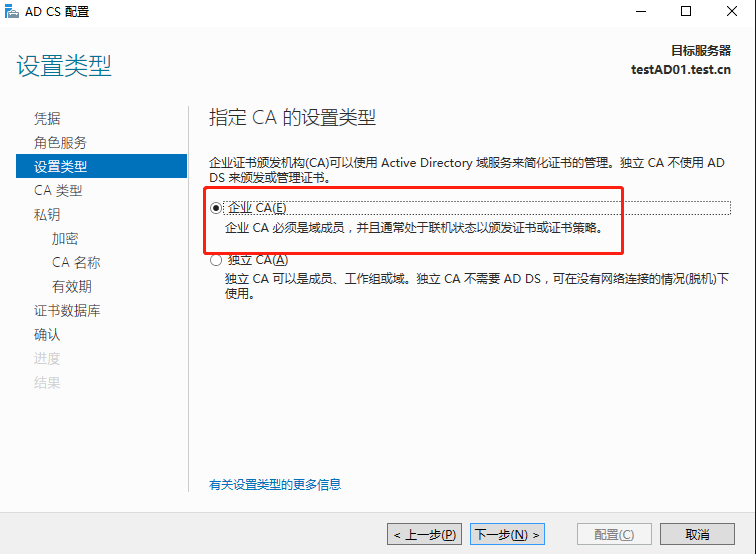
i) 如图选择,下一步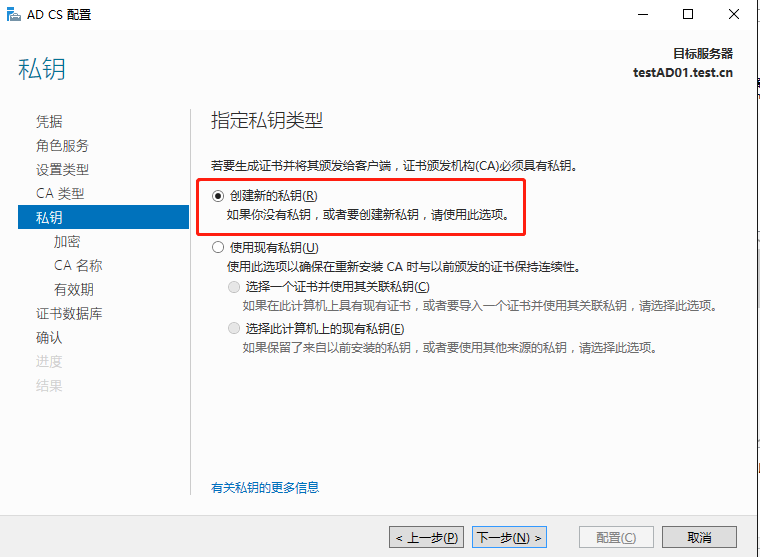
j) “CA加密”根据实际需求选择,下一步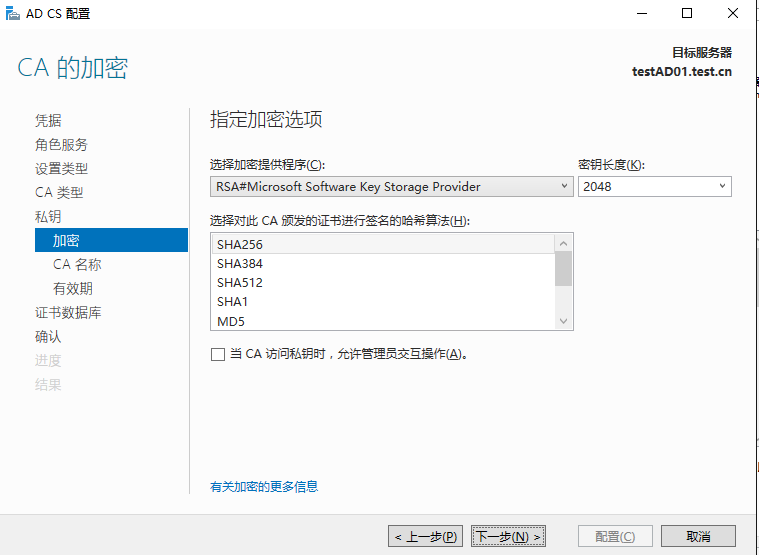
k) 指定“CA名称”如图,下一步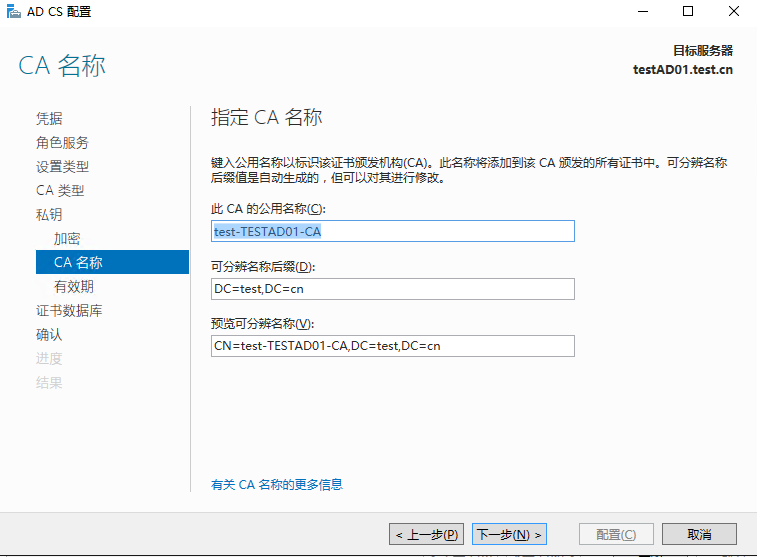
l) 设置“有效期”,下一步
m) 指定“CA数据库”位置,下一步
n) 确认摘要信息,确认后点击“配置”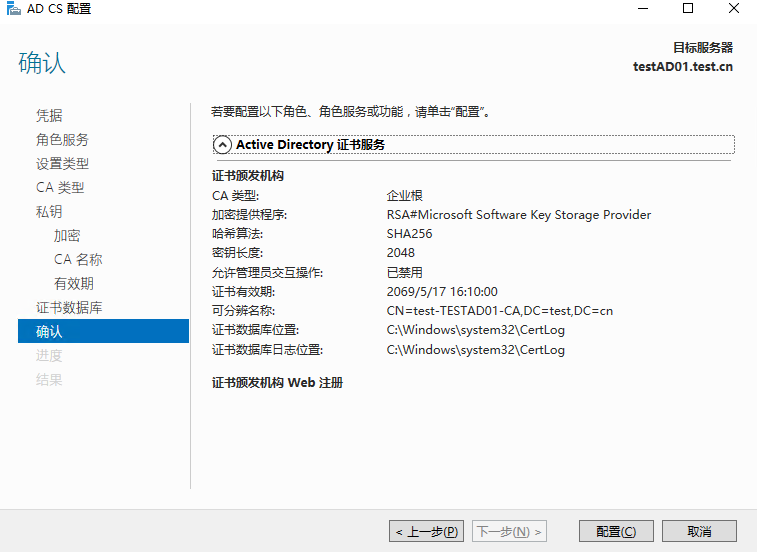
B)生成证书信息
a) 访问Exchange管理中心,打开服务器,添加证书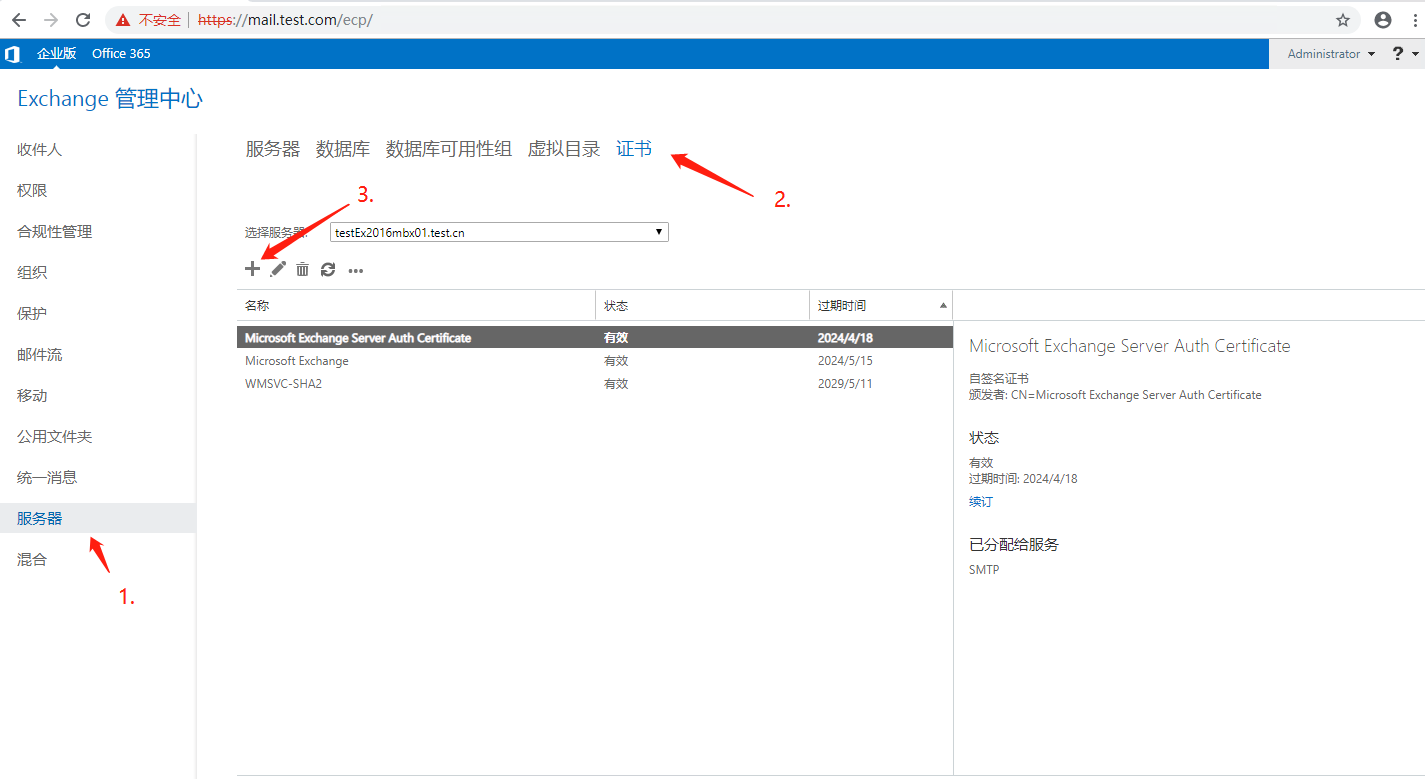
b) 如图选择,下一步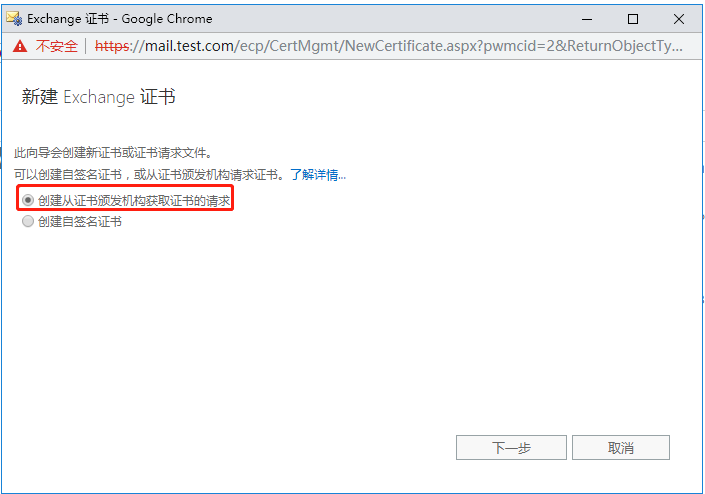
c) 输入证书名称,下一步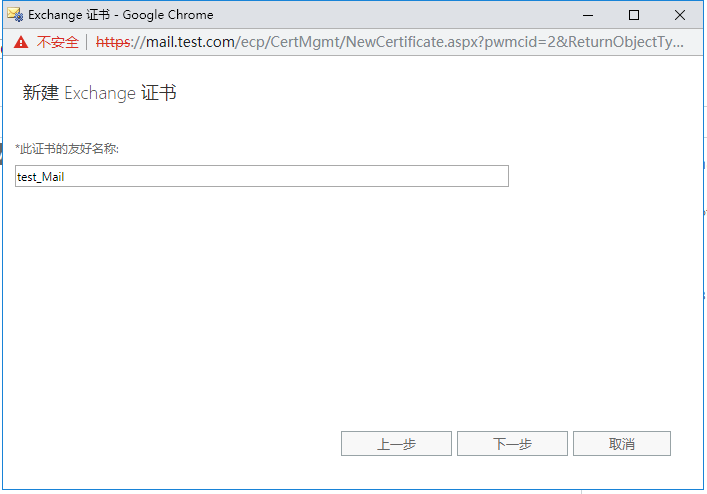
d) 设置通配符证书,下一步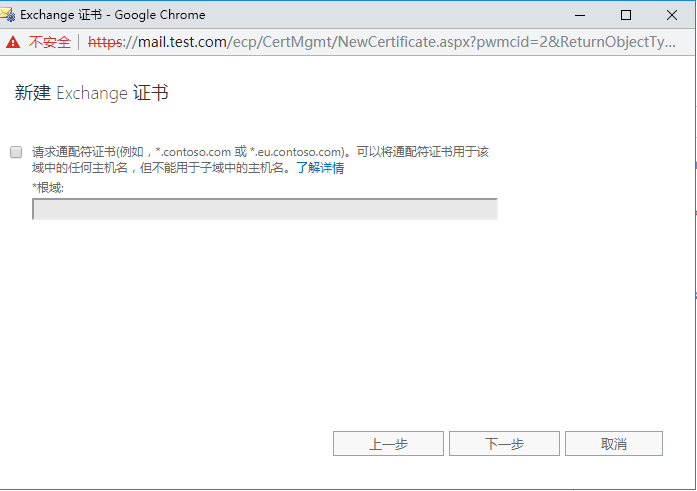
e) 选择证书存储服务器,下一步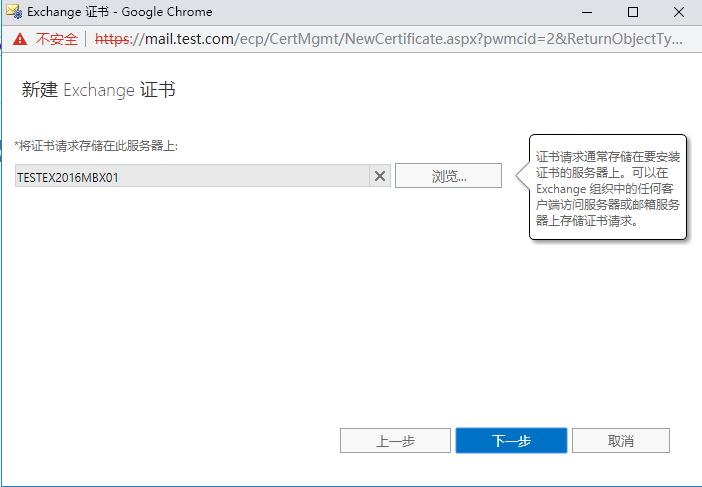
f) 如图配置,或保持默认,在下一步内配置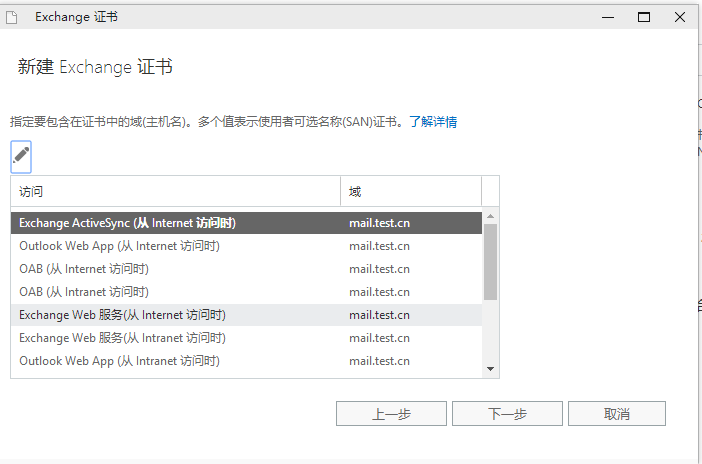
g) 添加证书包含的域名,下一步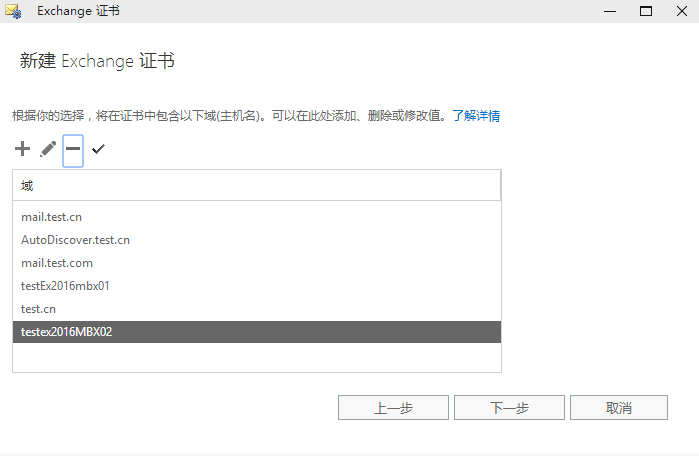
h) 输入证书相关信息,下一步
i) 选择证书申请文件存储位置,必须是共享路径,格式为”.req”完成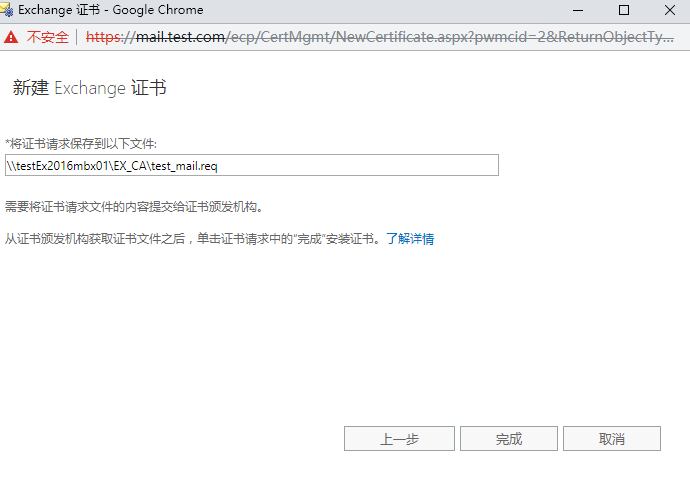
j) 证书文件什生成后,证书显示搁置状态。后续开始申请证书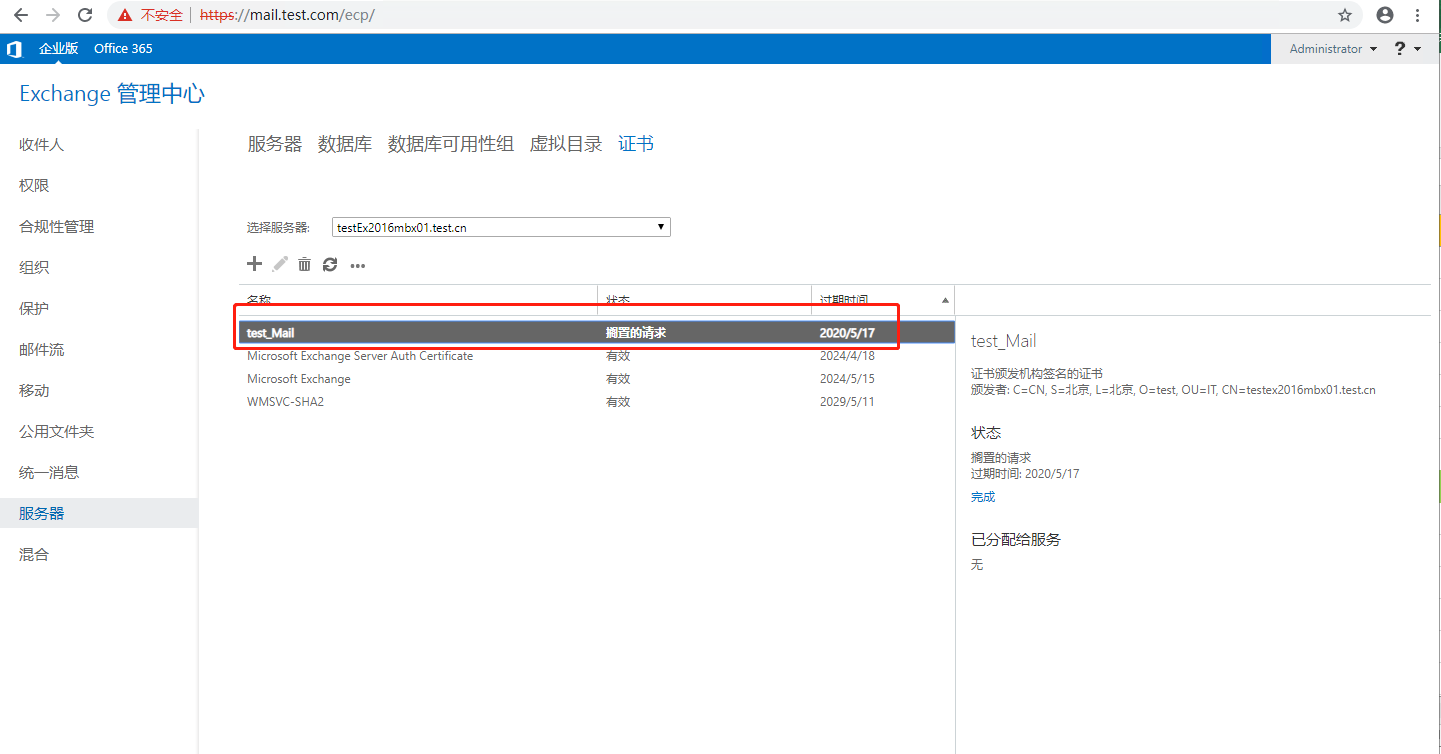
C)申请证书
为刚生成的Exchange证书文件申请证书并颁发到服务器
a) 打开CA证书申请界面,10.161.241.11/certsrv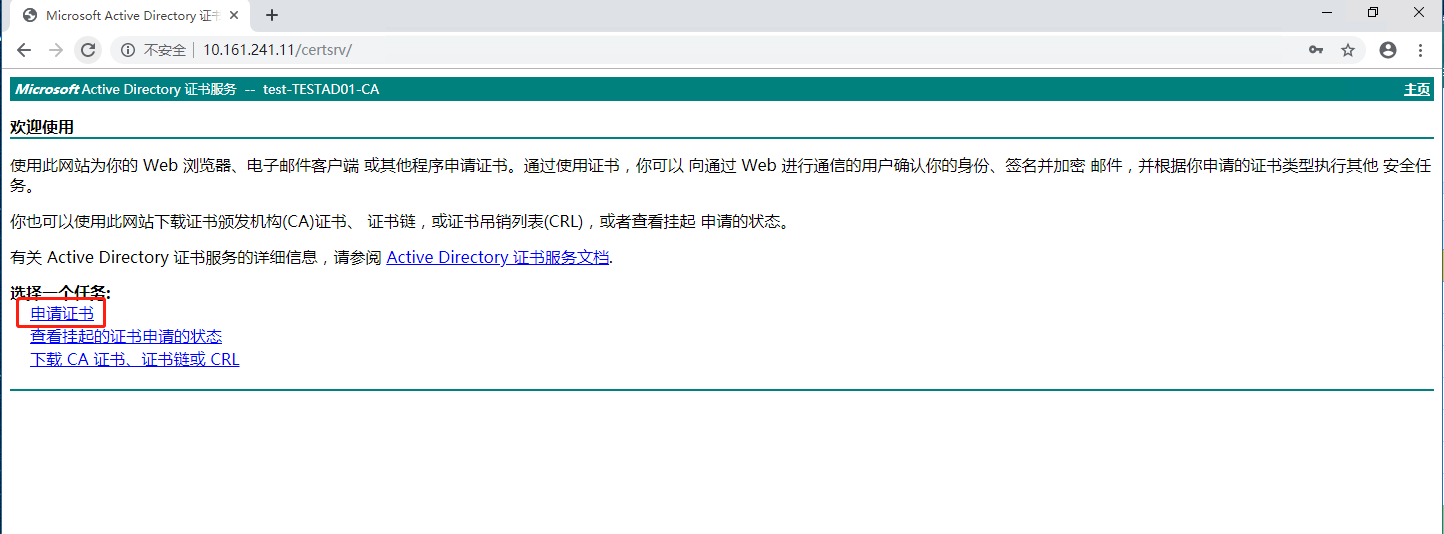
b) 选择“高级证书申请”
c) 选择使用base64编码提交,如图
d) 使用记事本打开刚生成的证书文件,复制内容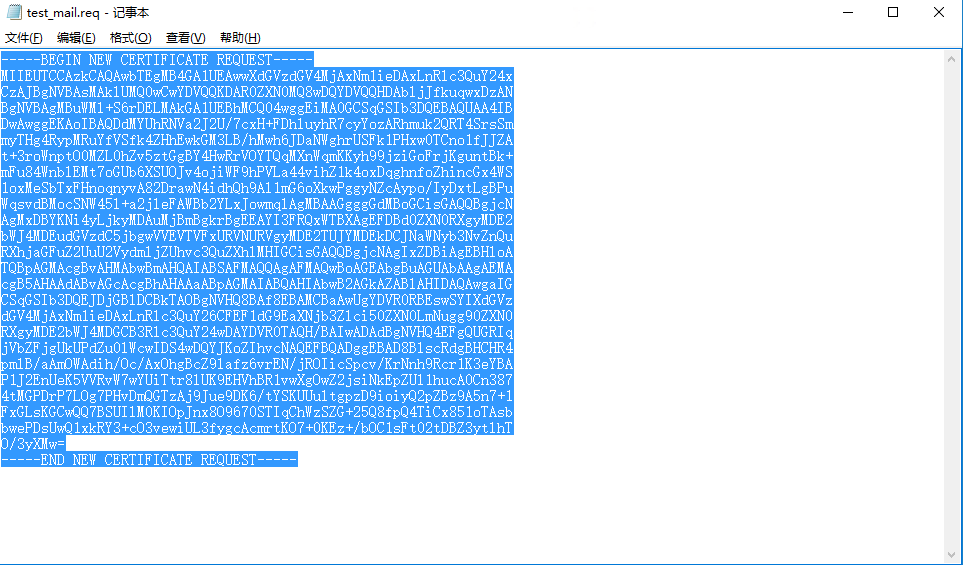
e) 如图,将刚复制的内容粘贴到证书申请界面,选择“Web服务器”,提交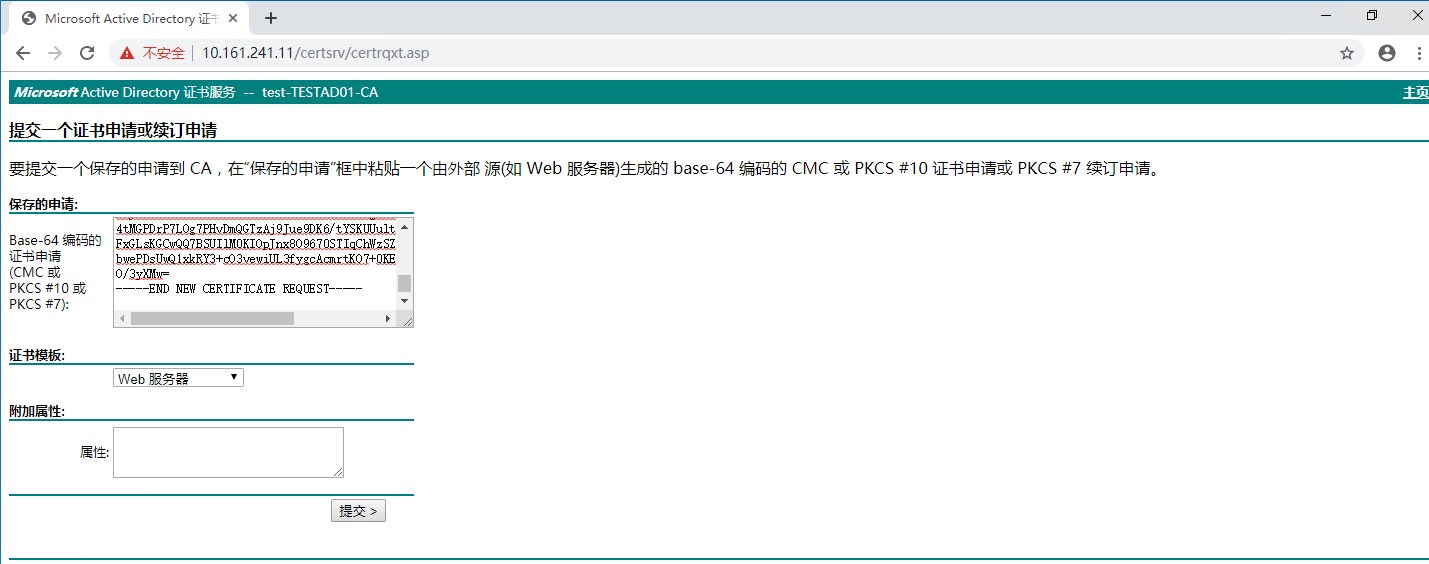
f) 选择“Base64编码”下载证书,保存到本地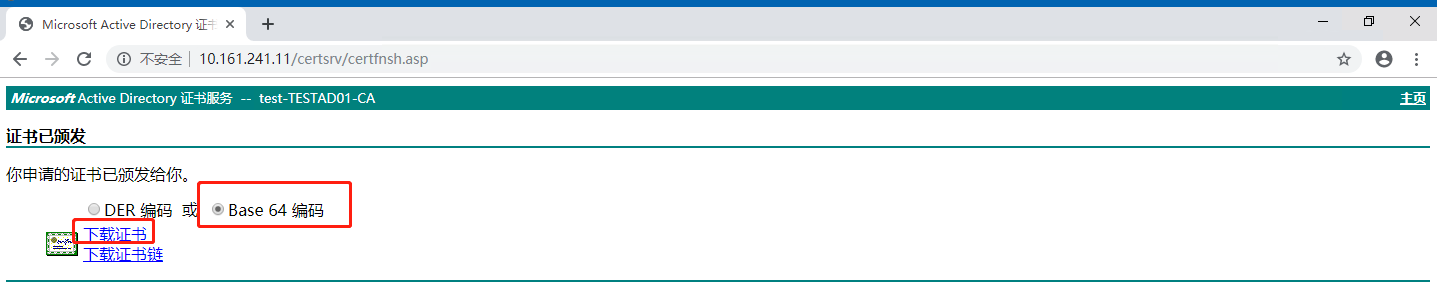
D)导入证书
a) 打开Exchange管理中心,在证书为准点击完成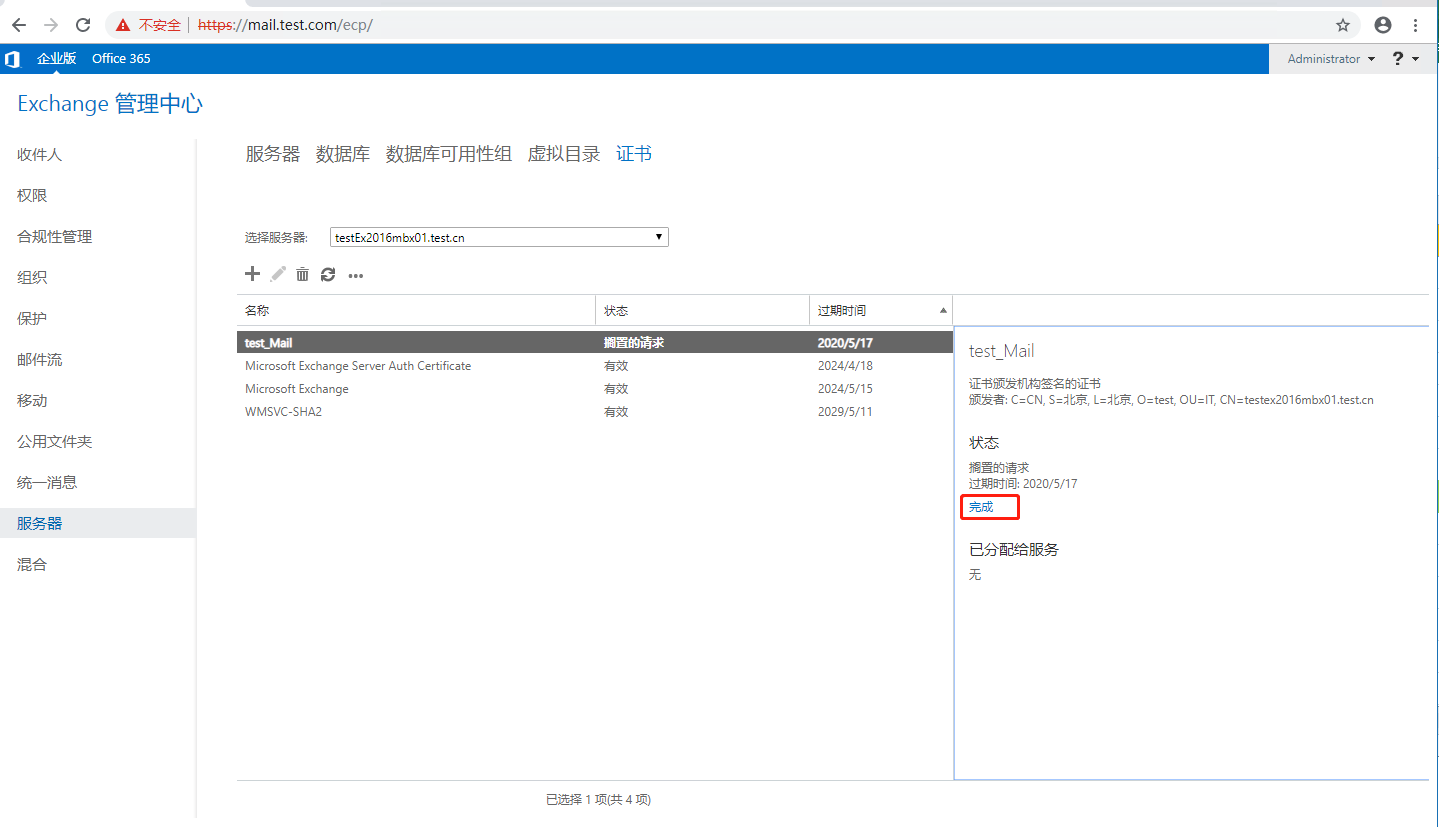
b) 选择刚下载的证书,确定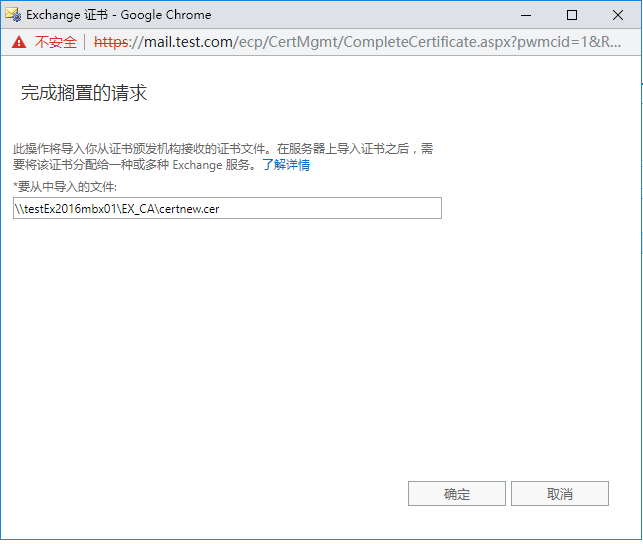
c) 导入完成状态变为“无效,续订”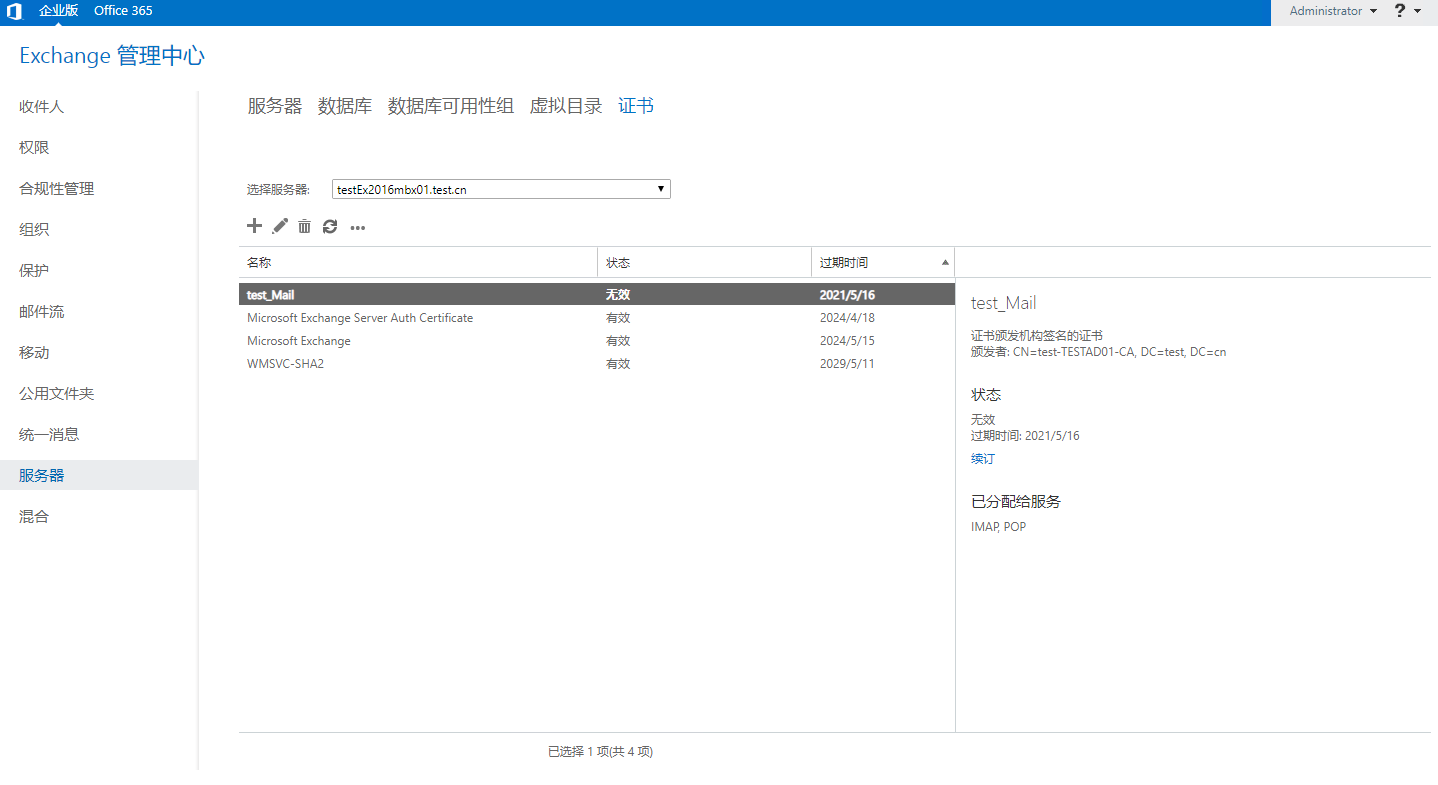
d) 点击编辑进行服务分配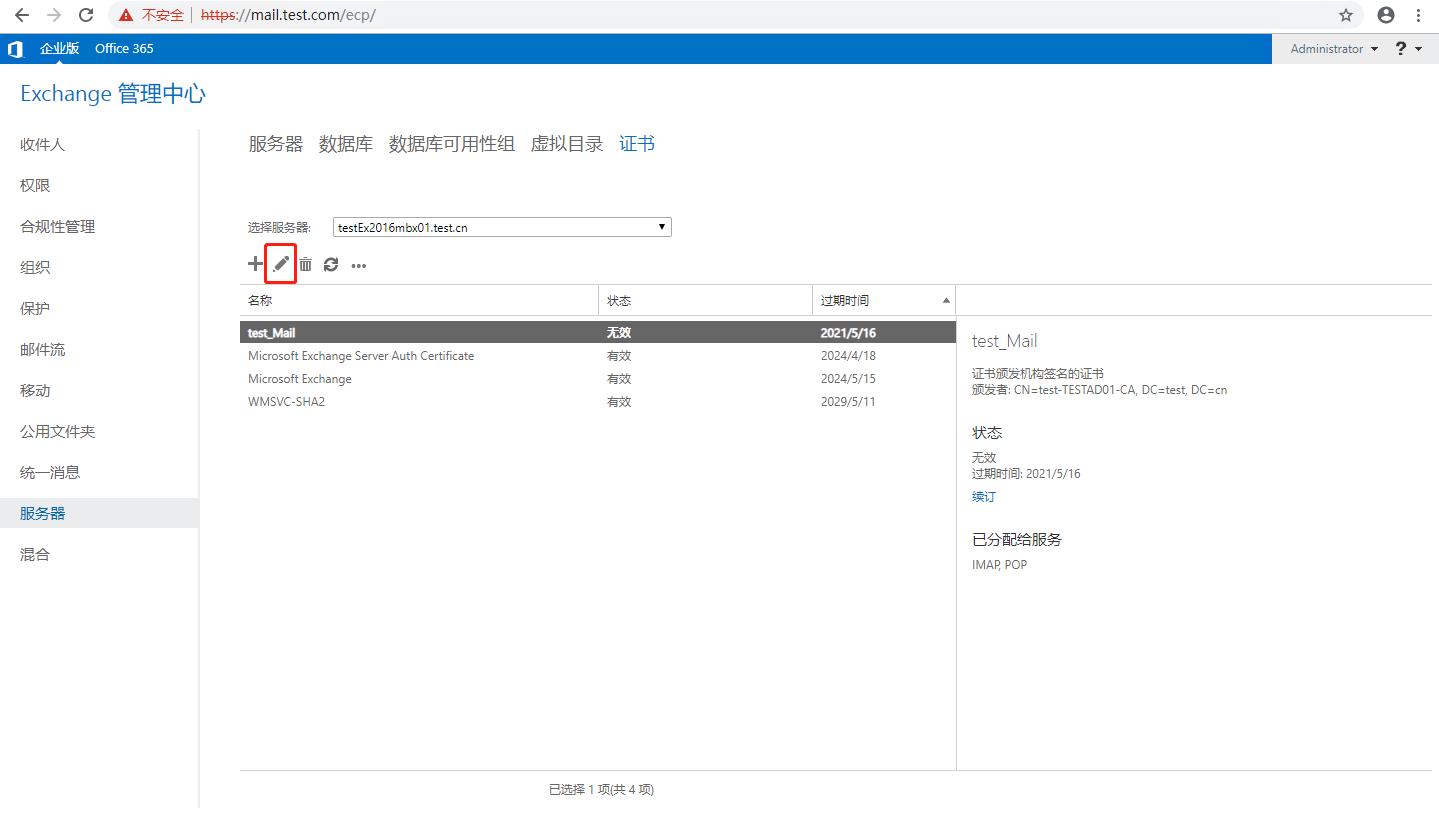
e) 参照截图,分配服务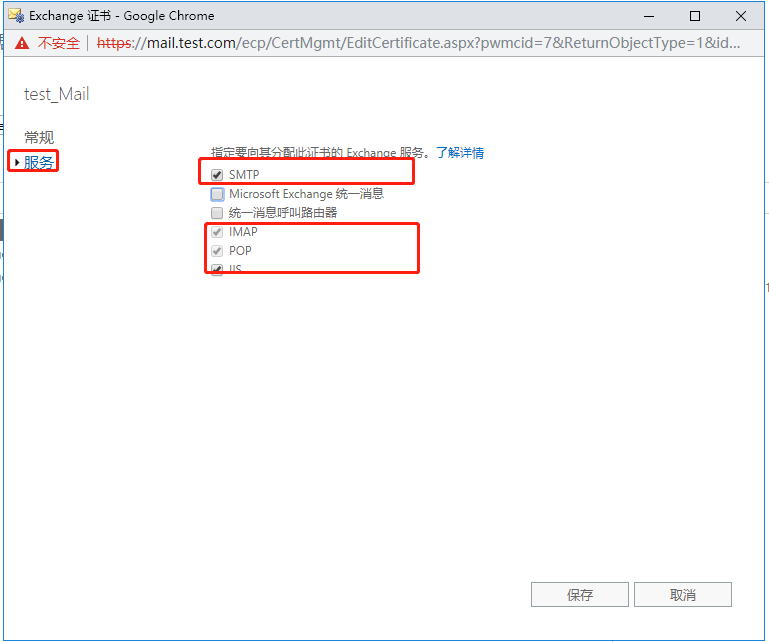
f) 警告提示,点击是。(注,这里点击“是”后会在IIS内启用要求SSL)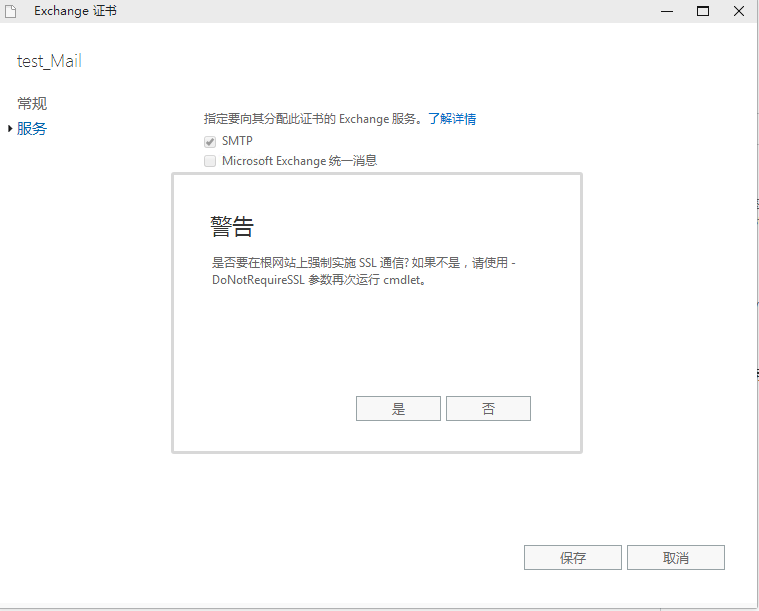
g) 服务分配完成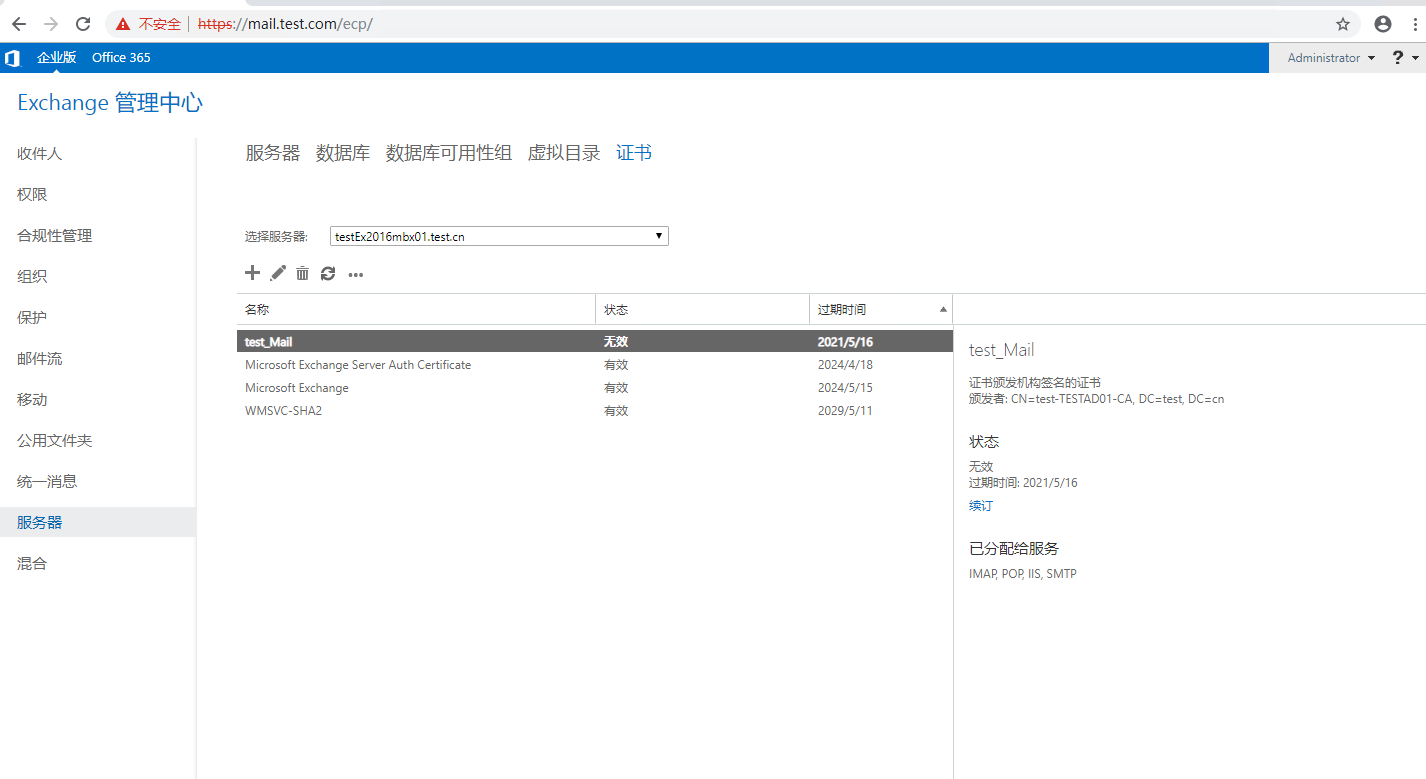
h) 为第二台Exchange服务器导入证书,如图点击导出证书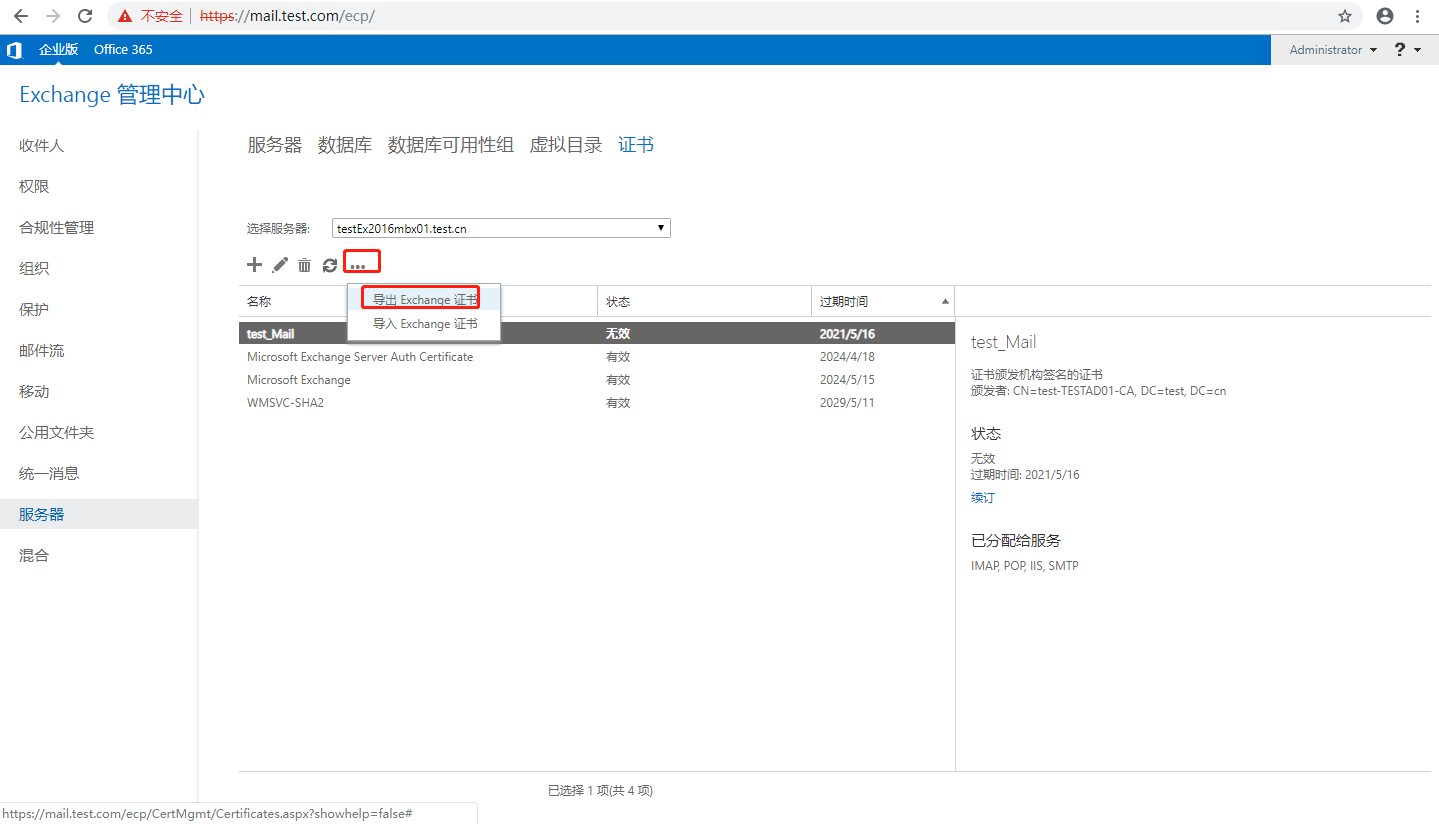
i) 选择证书存储位置并添加密码(必须是共享路径,后缀.pfx)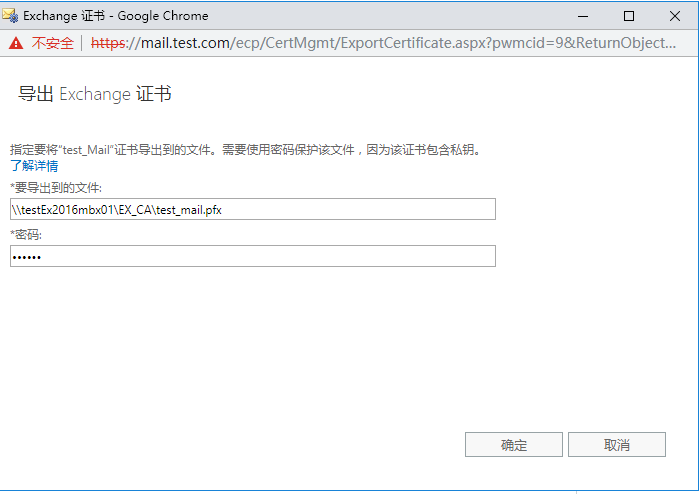
j) 点击导入“Exchange证书”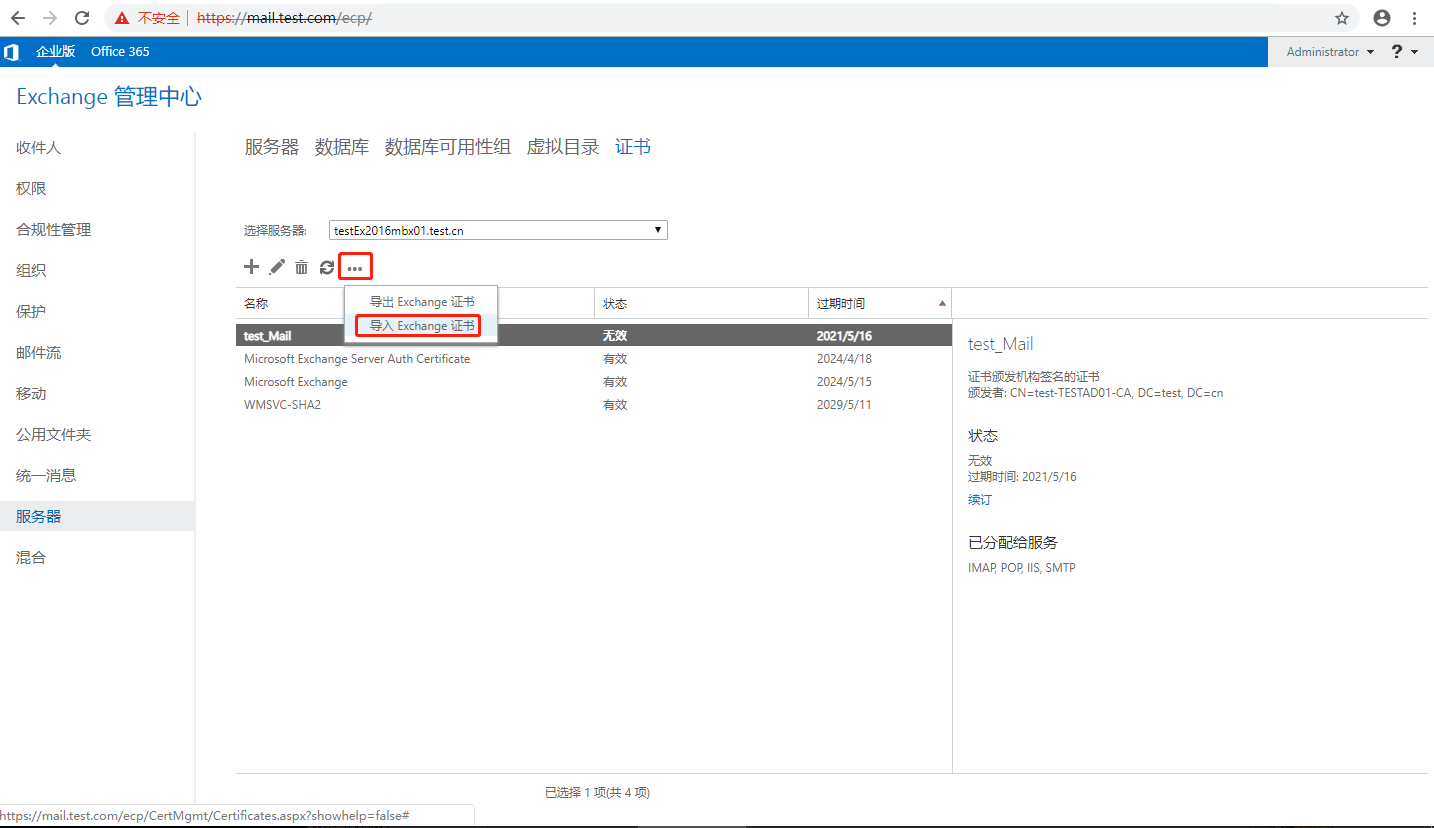
k) 输入证书导入路径,输入密码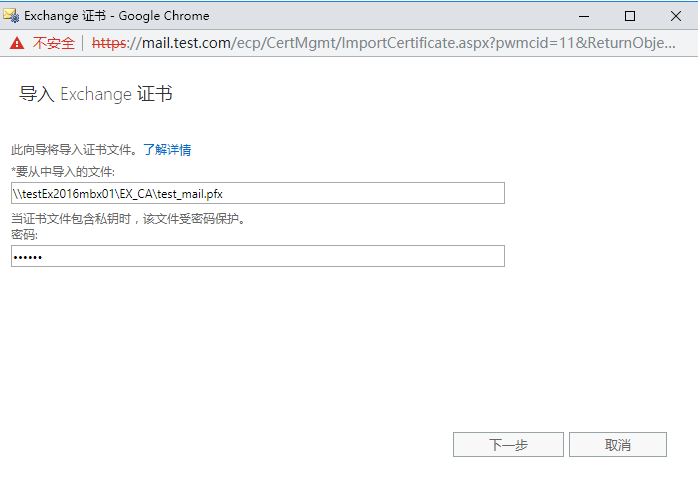
l) 选择要导入的证书服务器,完成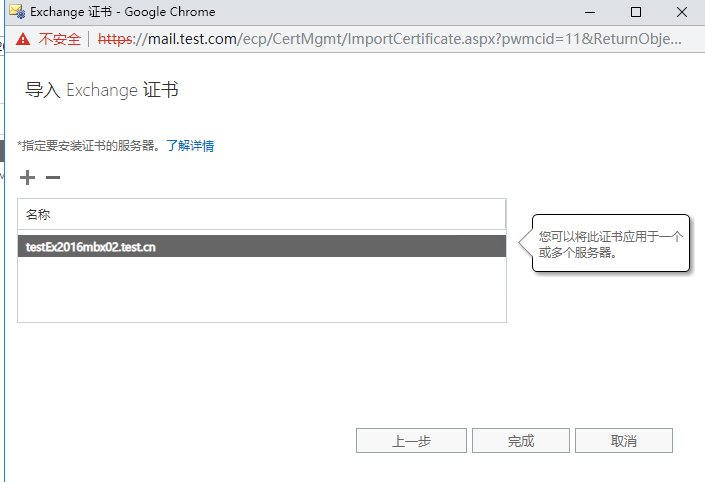
m) 对EX02的证书分配服务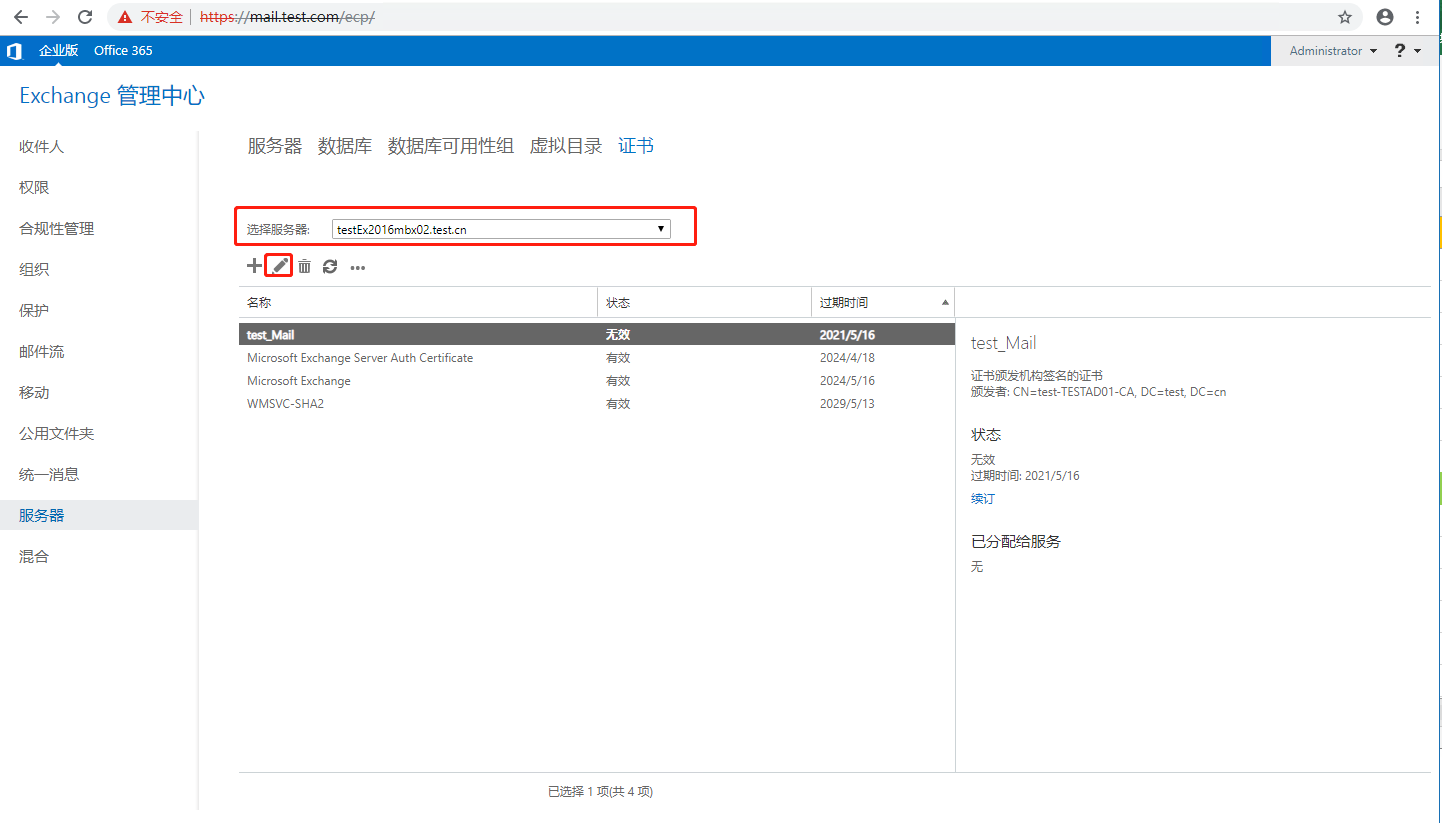
n) 图中可以看出目前exchange证书是无效状态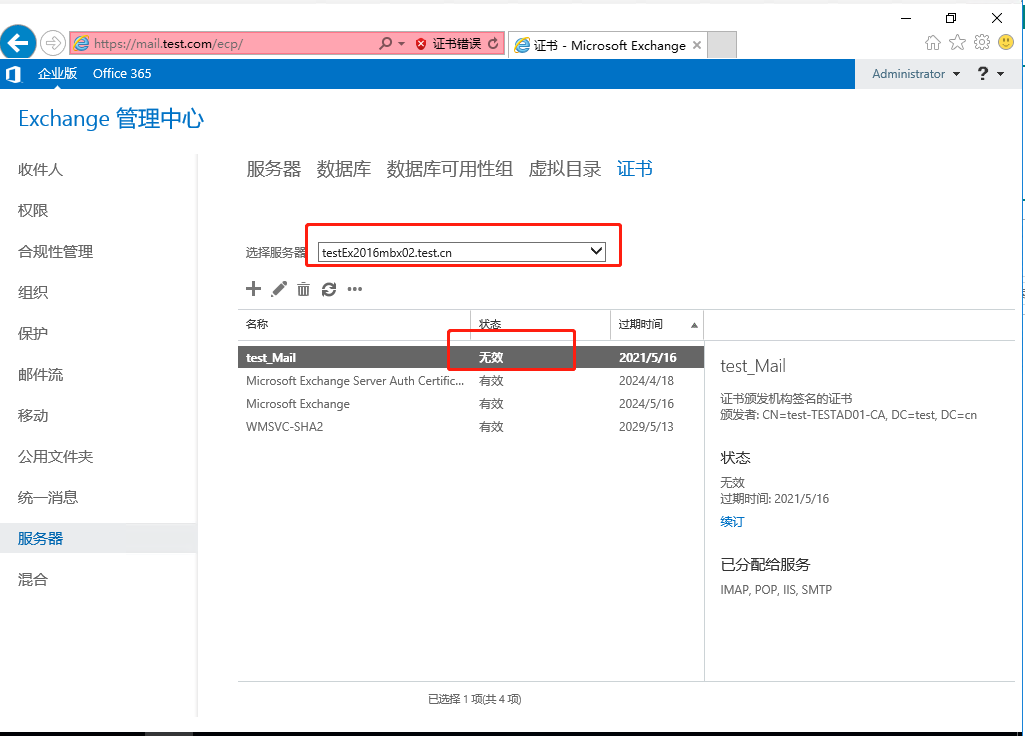
o) 证书无效的邮箱服务上打开CMD,输入gpupdate /force刷新组策略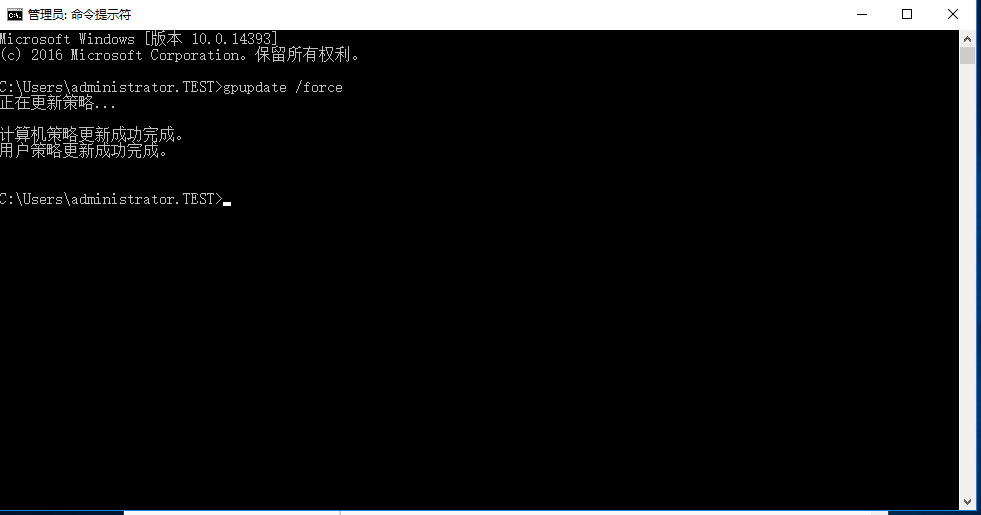
p) 回到Exchange管理界面查看状态变为有效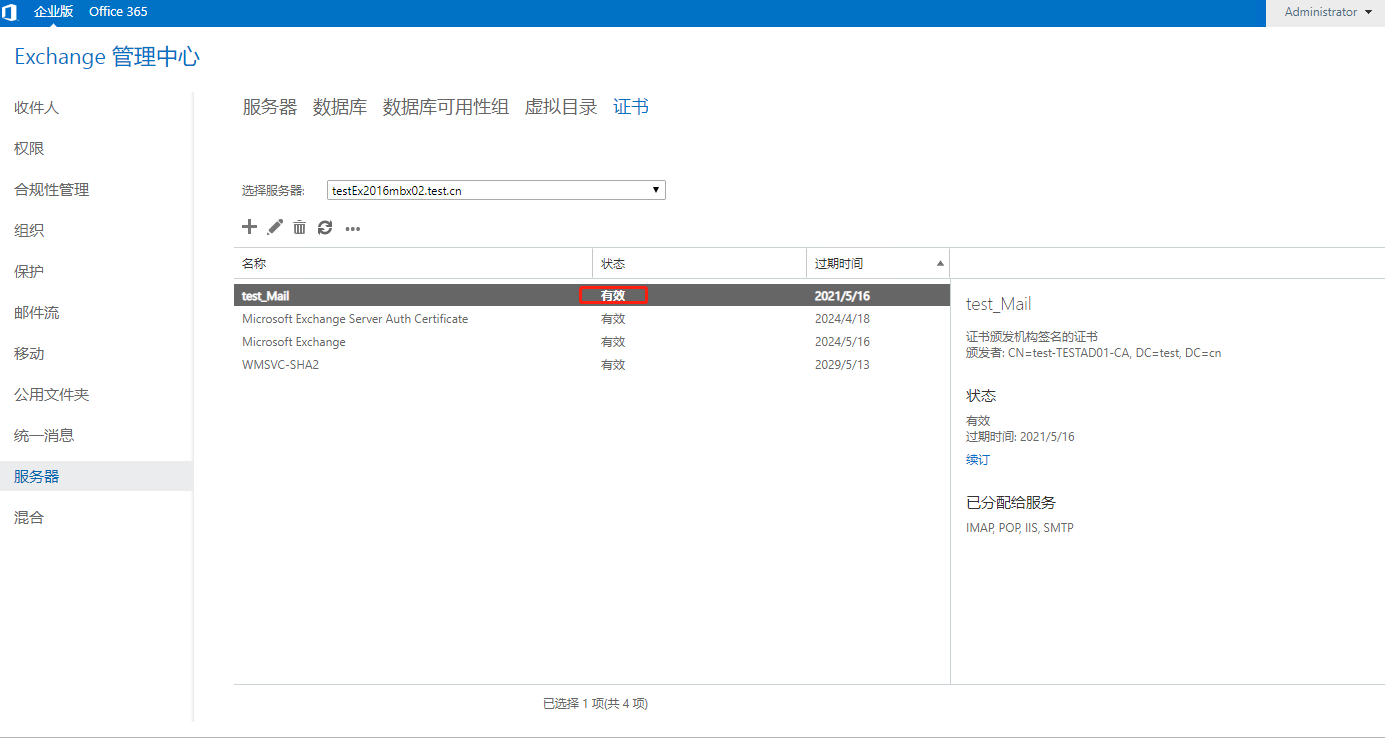
4、简化OWA网址
在打开网页版地址时。需要输入[https://mail.test.cn/owa](https://mail.test.cn/owa),现在来把它简化成mail.test.cn<br /> A)在EX01服务器上,打开管理工具内IIS管理器<br /> 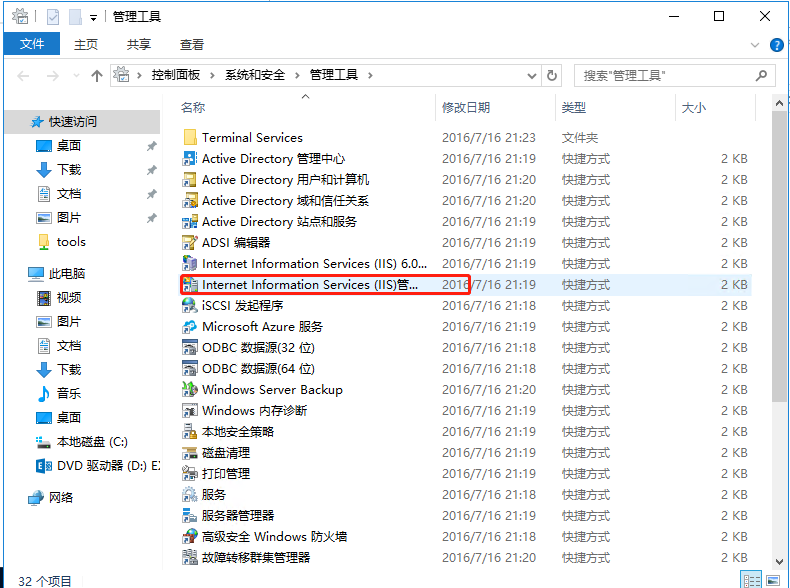<br /> B)在默认网站内,点击HTTP重定向<br /> 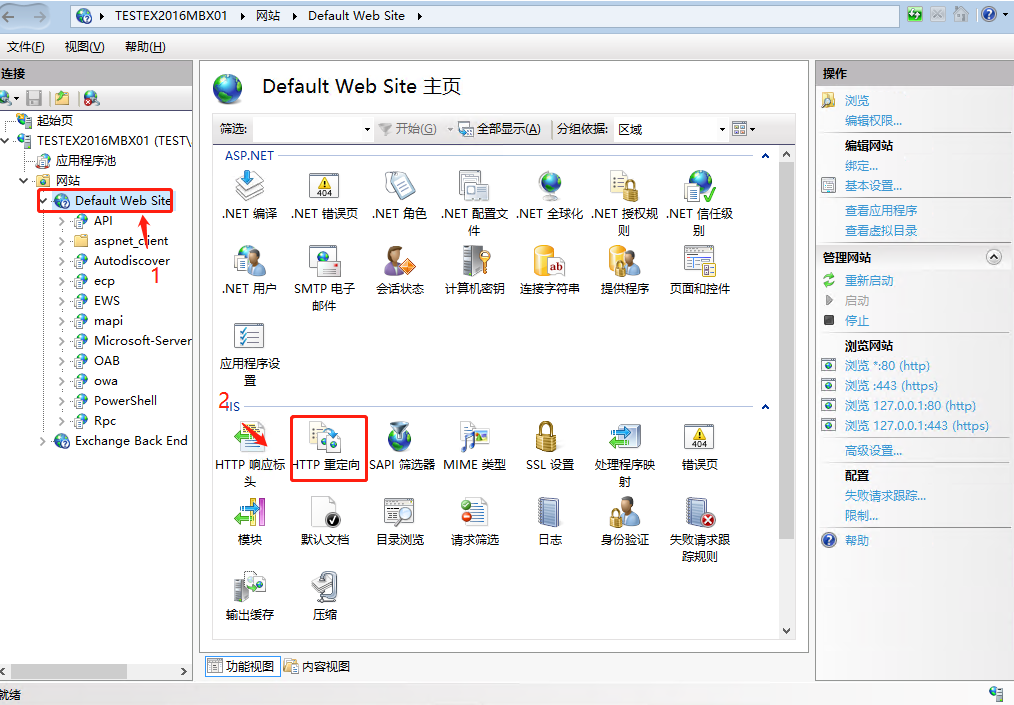
D)如图配置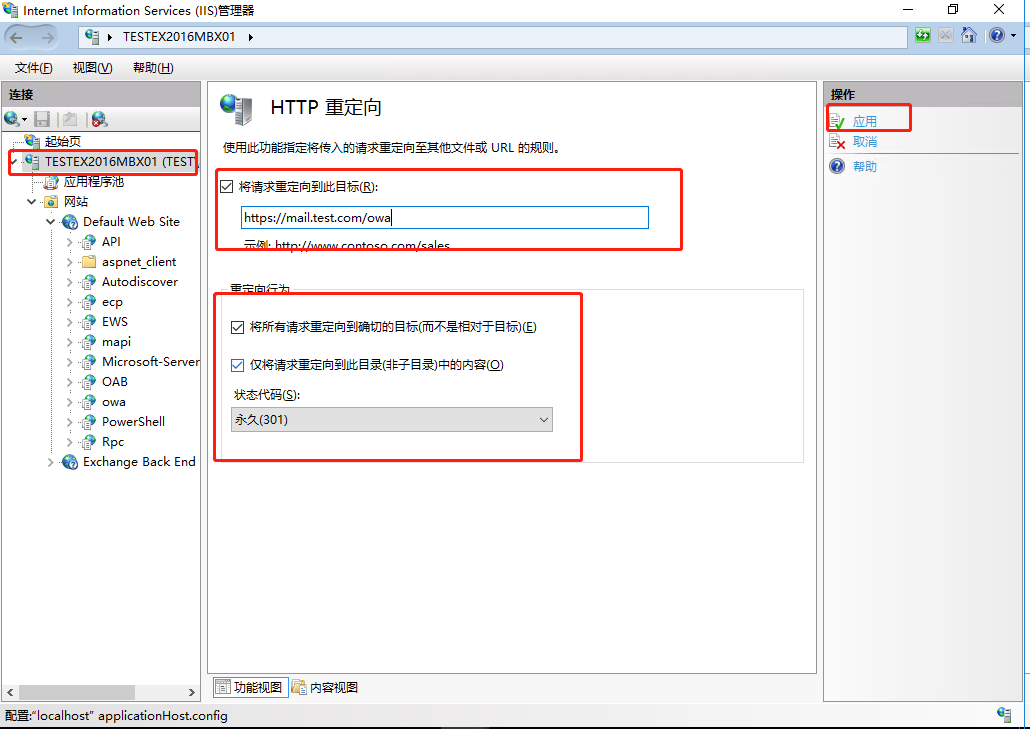
E) 打开SSL设置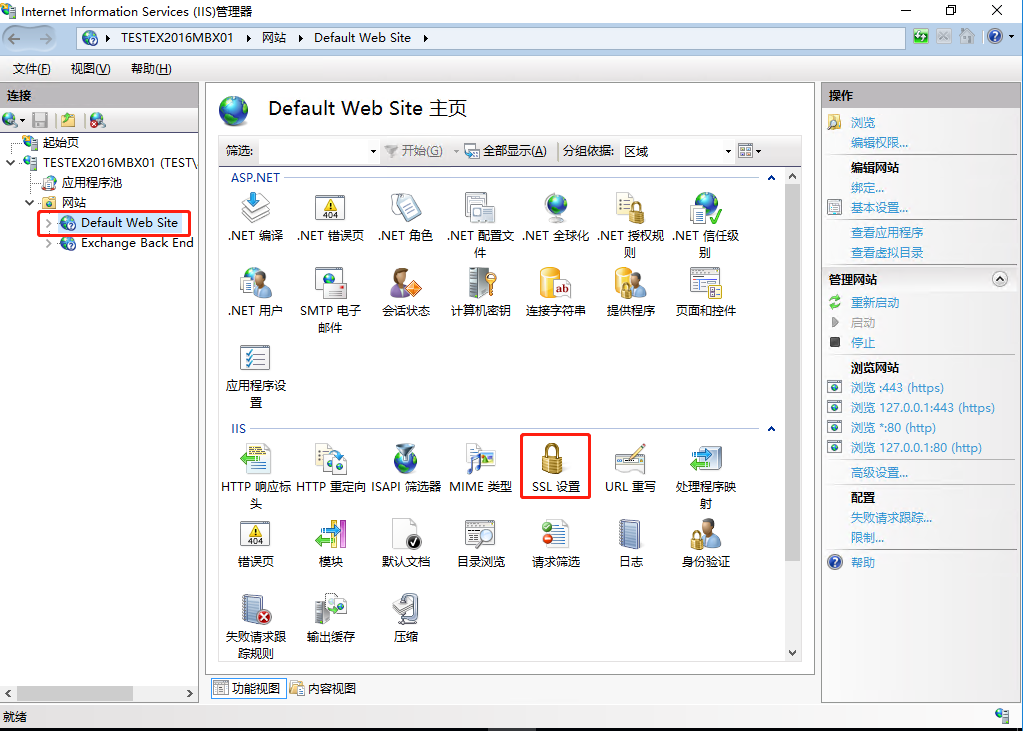
F) 取消“要求SSL”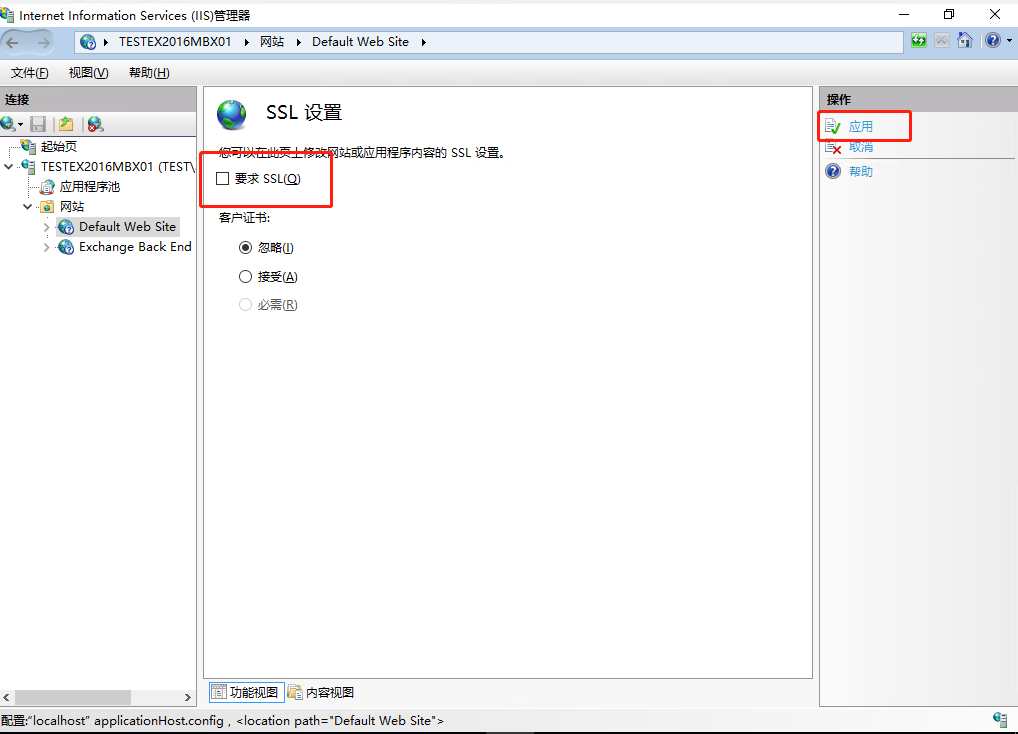
G)取消除默认网站外其他所有页面重定向,
H)EX02同样按以上步骤操作,即可通过mail.test.cn访问邮箱地址
5、修改身份验证登录方式
打开OWA页面会发现,登录用户名里会提示输入域\用户名,现在来修改只输入用户名来登录<br />A) 访问Exchange管理中心:[http://mail.test.cn\ecp](http://mail.test.cn%5Cecp)<br />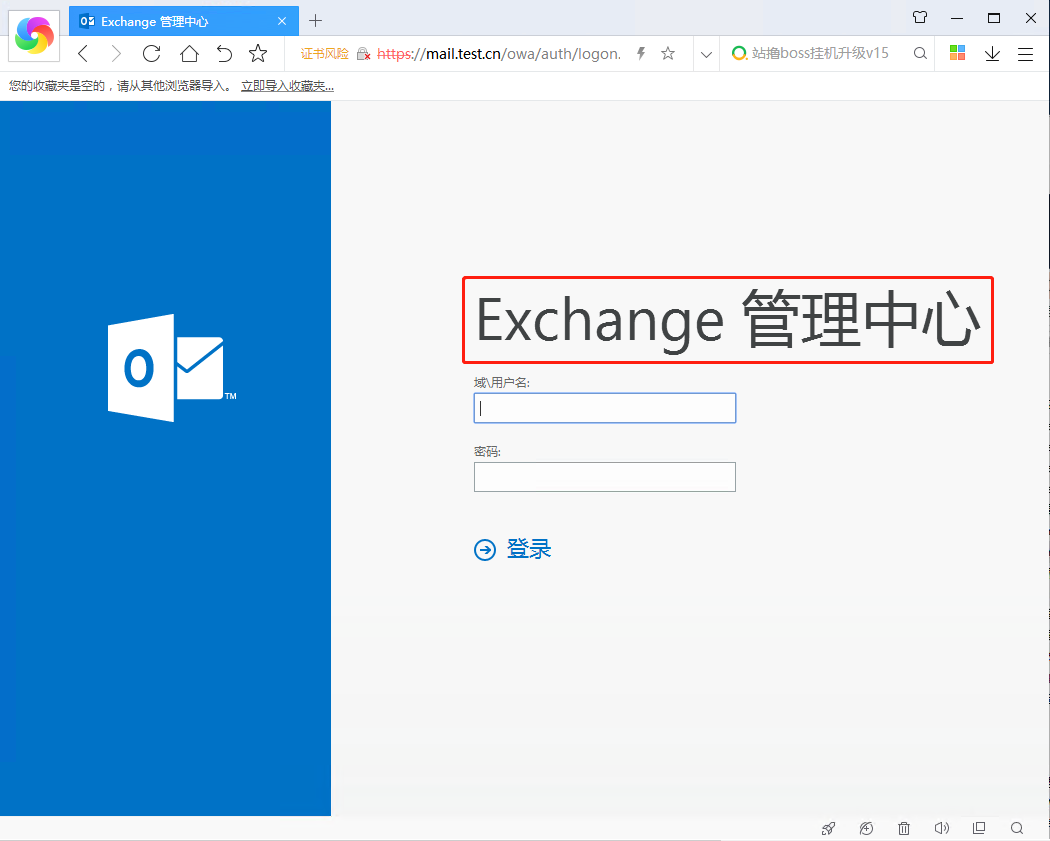<br />B) 点击服务器-虚拟目录,如图选择<br />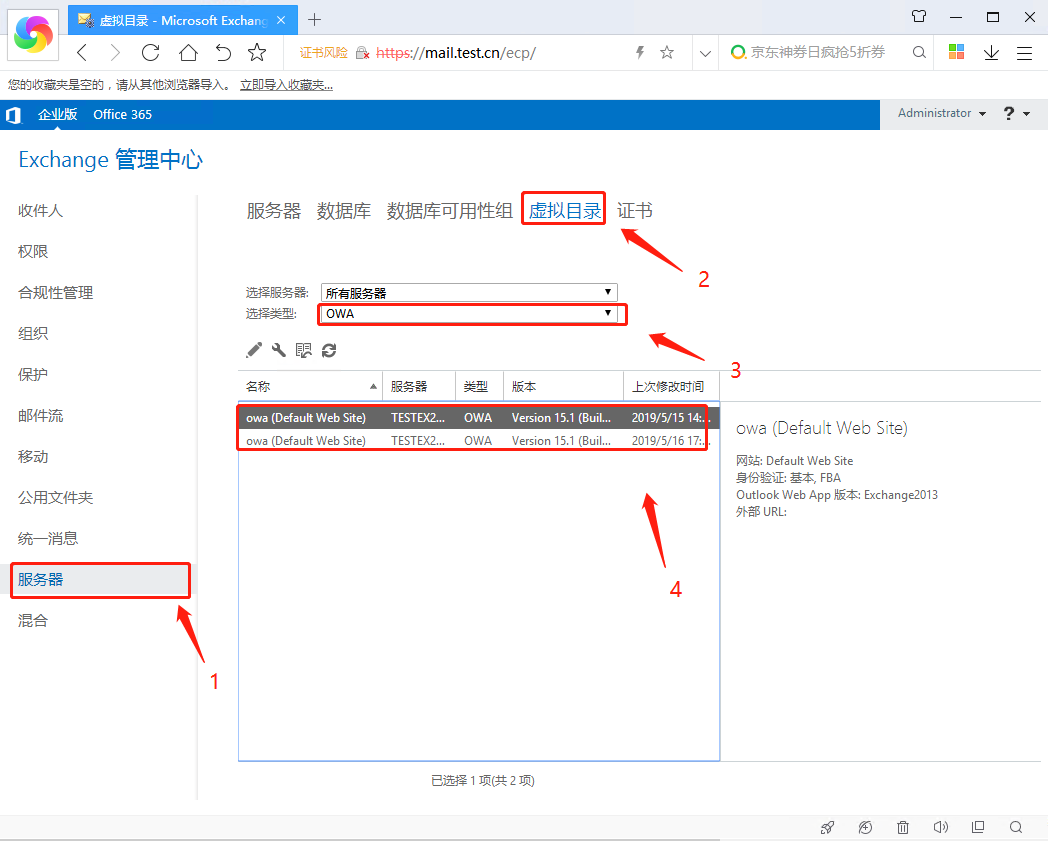<br />C) 点击身份验证选择仅用户名,如图配置<br />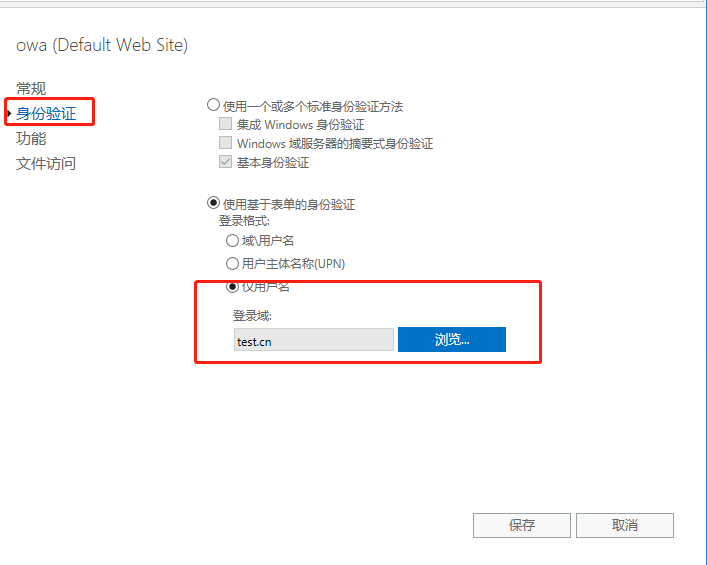<br />D)点击保存后重启IIS<br />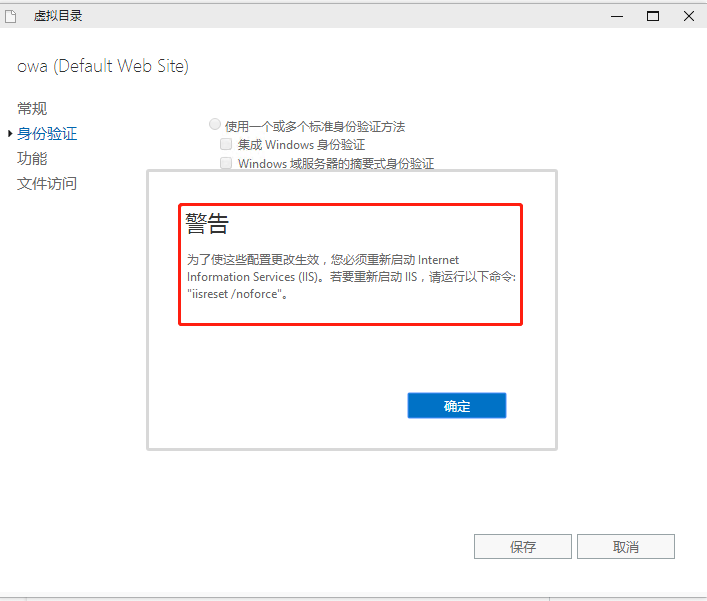<br />E) 重启完成后修改完成,注:两个服务器均需设置并重启服务<br />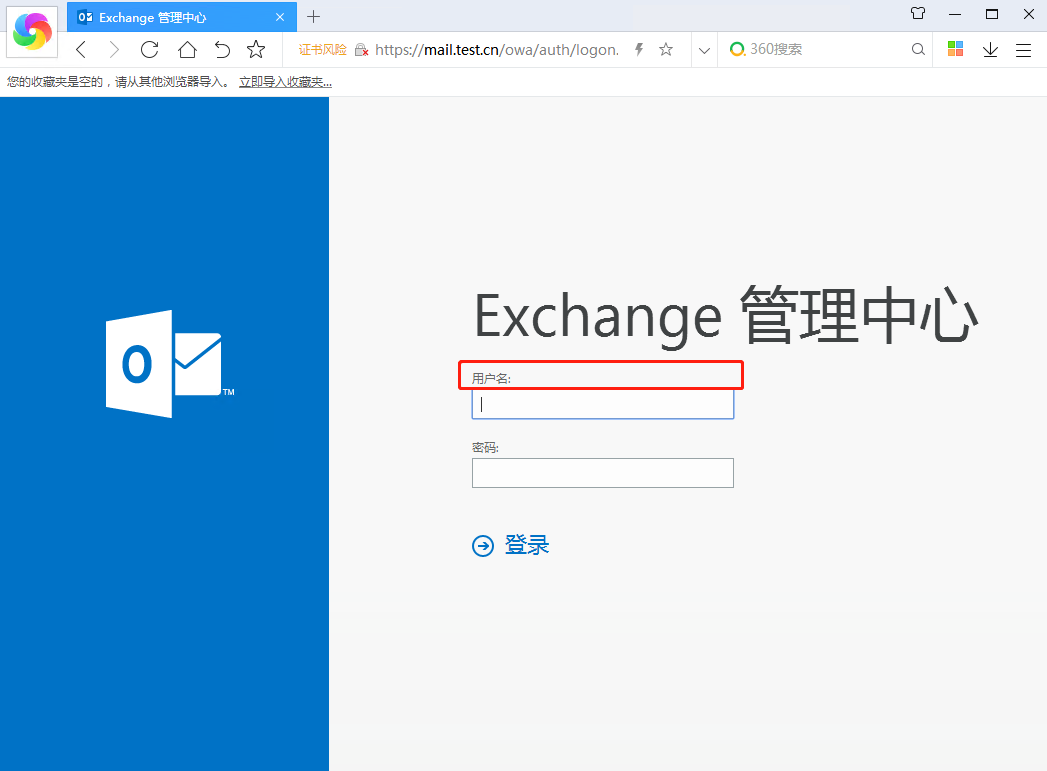<br />F) 重启IIS服务器,打开PowerShell输入命令_iisreset.exe_<br />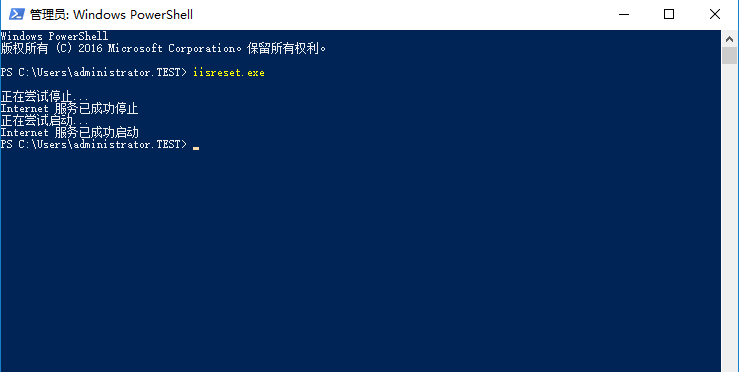
6、DAG配置
数据库可用性组 (DAG) 最高16个 Exchange 邮箱服务器, 可从数据库、服务器或网络故障中自动执行数据库级恢复。 DAG 使用连续复制和部分 Windows 故障转移群集技术,提供高可用性。 DAG 中的邮箱服务器相互进行故障监视。 添加到 DAG 后,邮箱服务器便会与 DAG 中的其他服务器协同工作,自动执行数据库级故障恢复<br />A) 创建见证目录<br />创建见证目录要求<br />a) 见证服务器不能是DAG成员<br />b) 见证服务器必须与DAG位于同一个AD林中<br />c) 见证服务器必须是server2008及以上版本<br />d) 单个服务器可用充当多个DAG见证,但是每个DAG都要有自己的见证目录<br />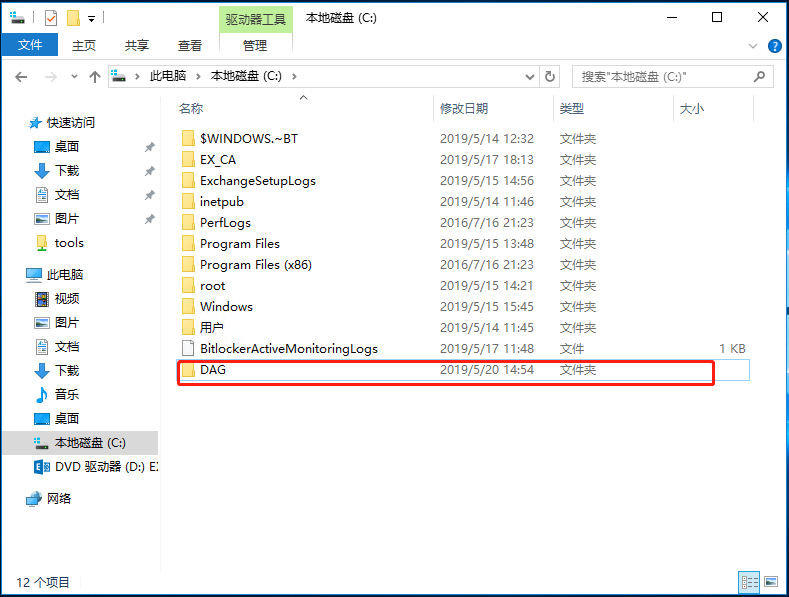
B) 将DAG成员计算机加见证服务器的本地管理员组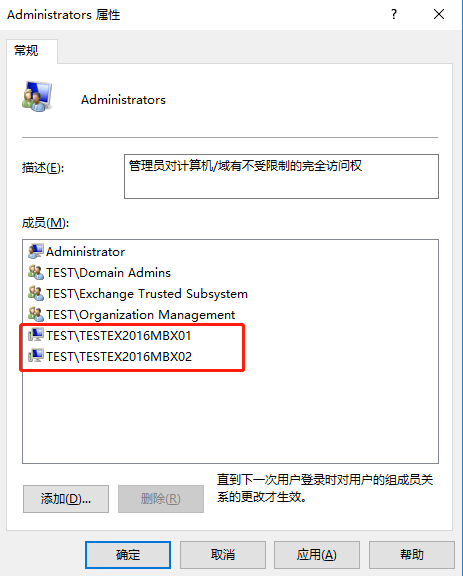
C) 打开exchange管理中心,导航到服务器-数据可用性组-+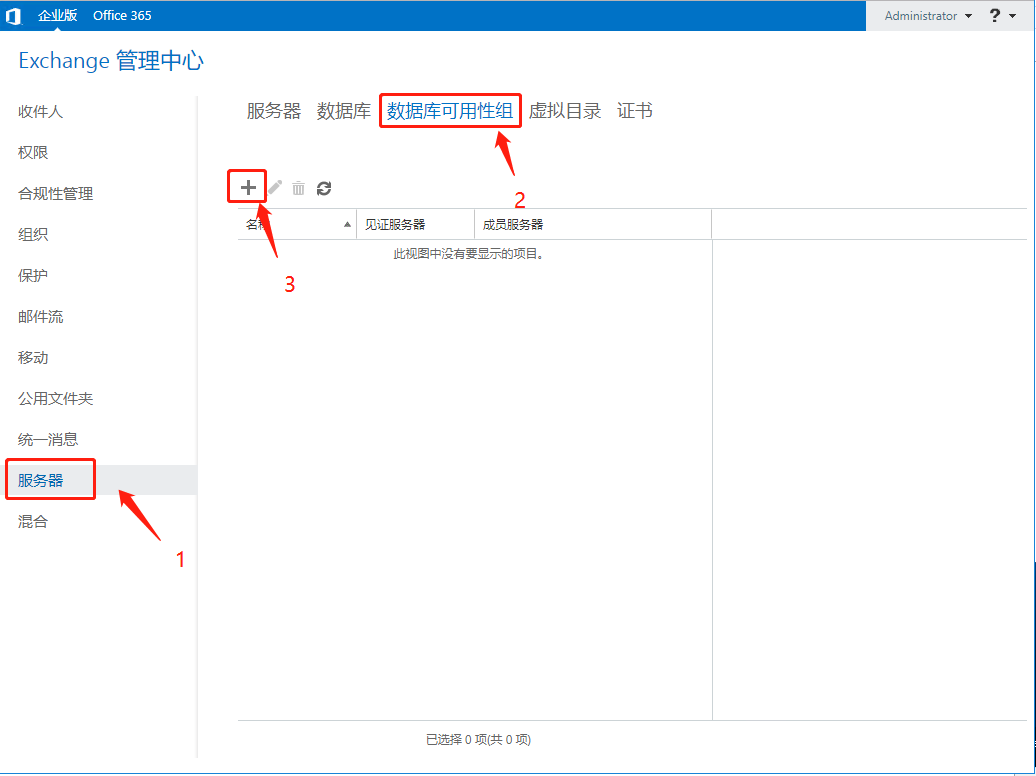
D)输入DAG名称、见证服务器名称、见证目录路径,并划分一个IP地址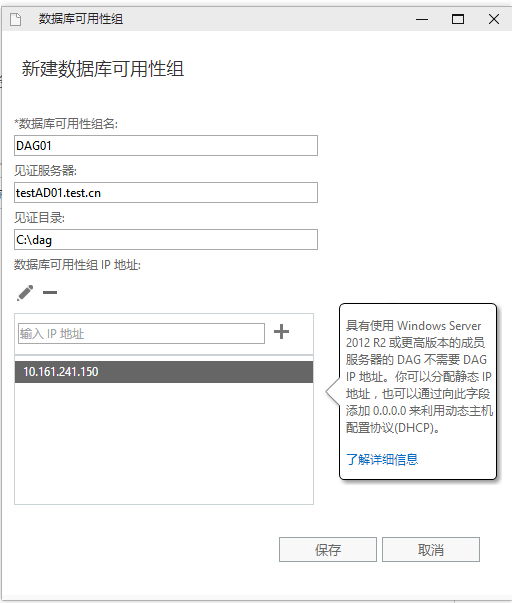
E) 参照截图,添加DAG成员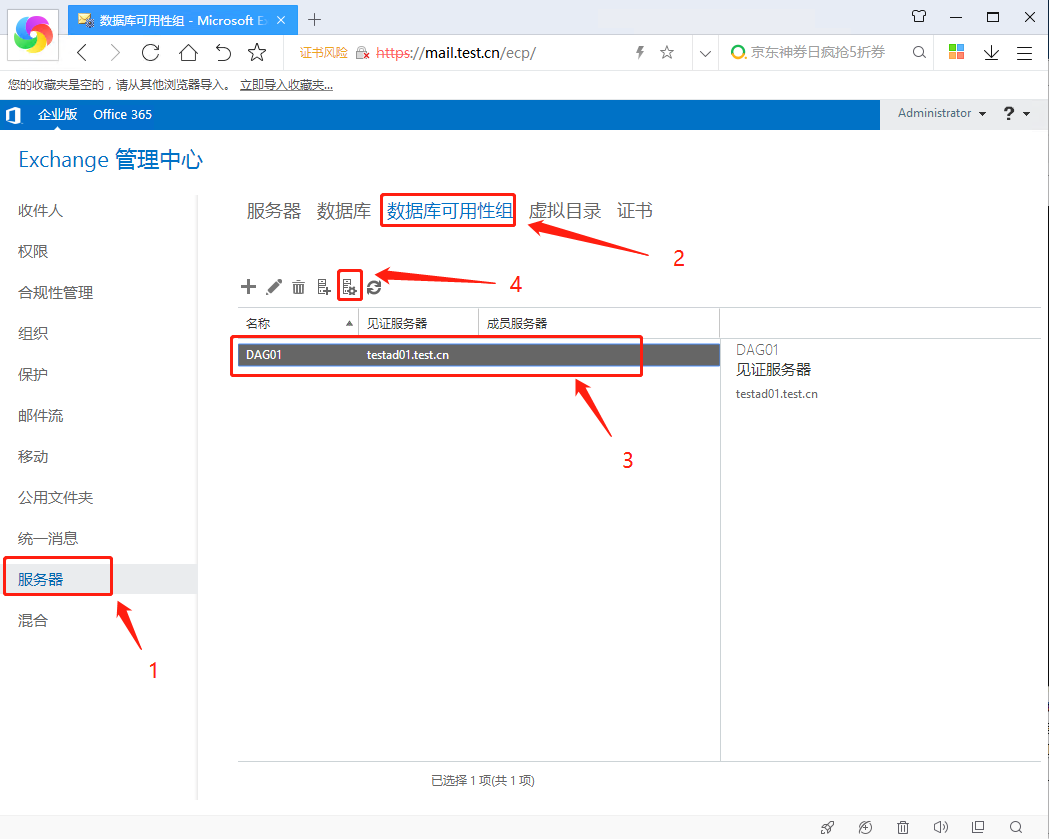
F) 将2台Exchange服务器都加入DAG里面,如图所示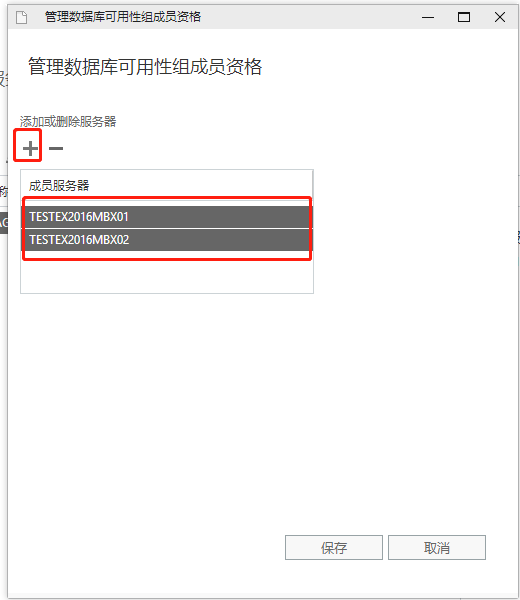
A)配置DAG双网卡
业务网段和心跳网段需要在网络层面划分为不同的VLAN。
如果机器为双网卡,可以配置一个单独的网卡用于数据库复制,
a) 创建一个用于DAG的专用网卡,打开虚拟交换机管理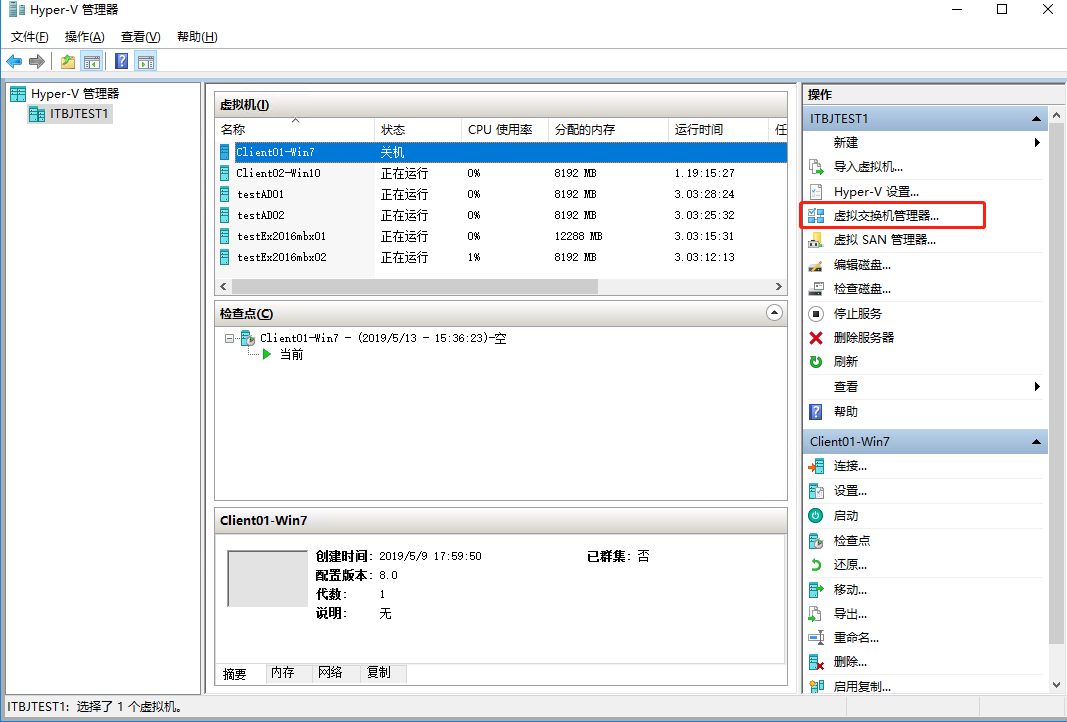
b) 如图配置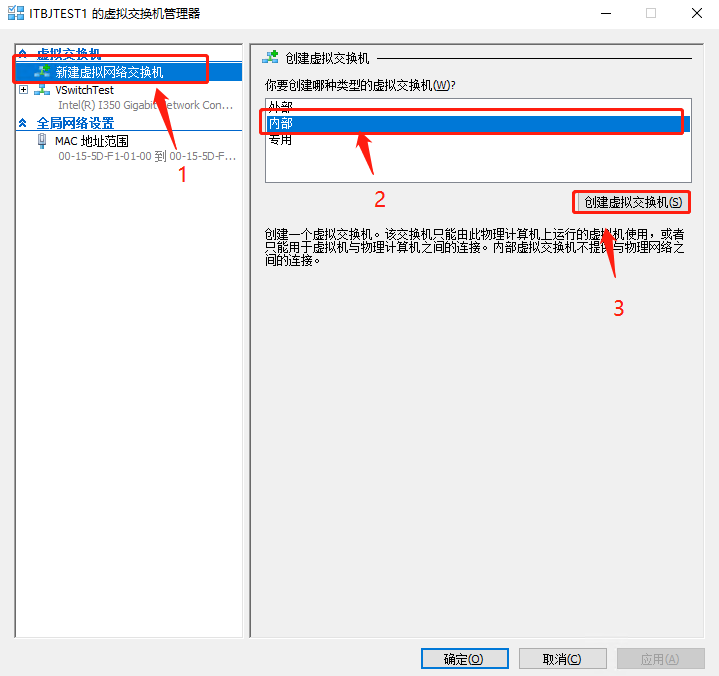
c) 添加网卡到EX01和EX02服务器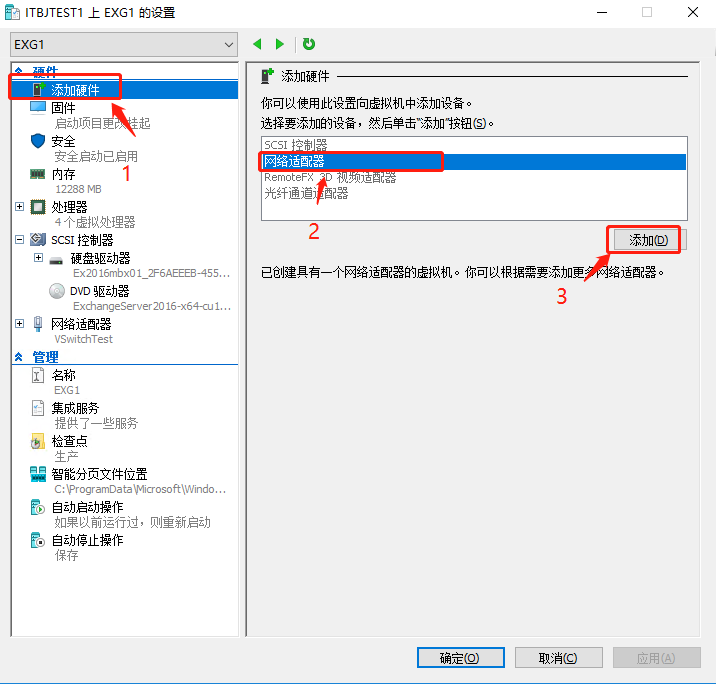
d) 配置DAG复制网络网卡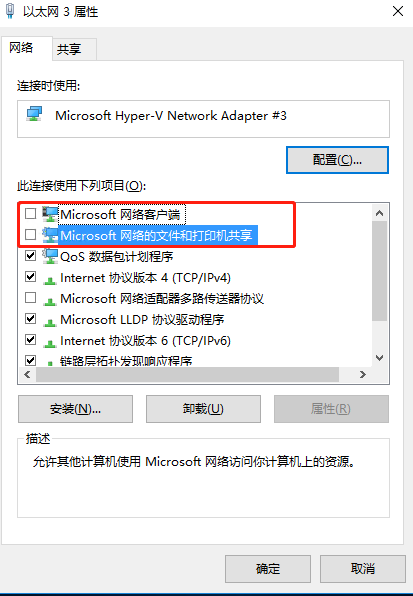
e) 配置IP地址EX01为192.168.1.21,EX02为1.22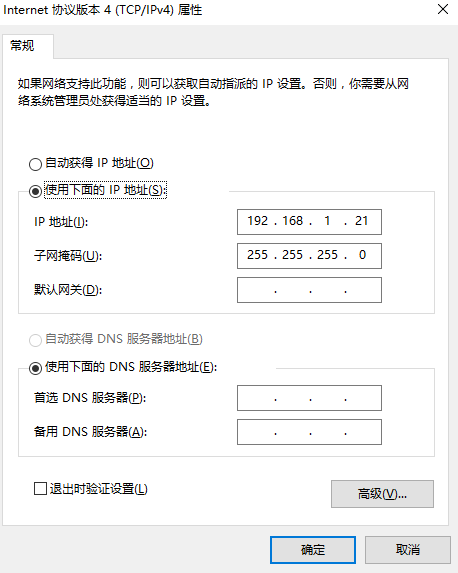
f) 如图选择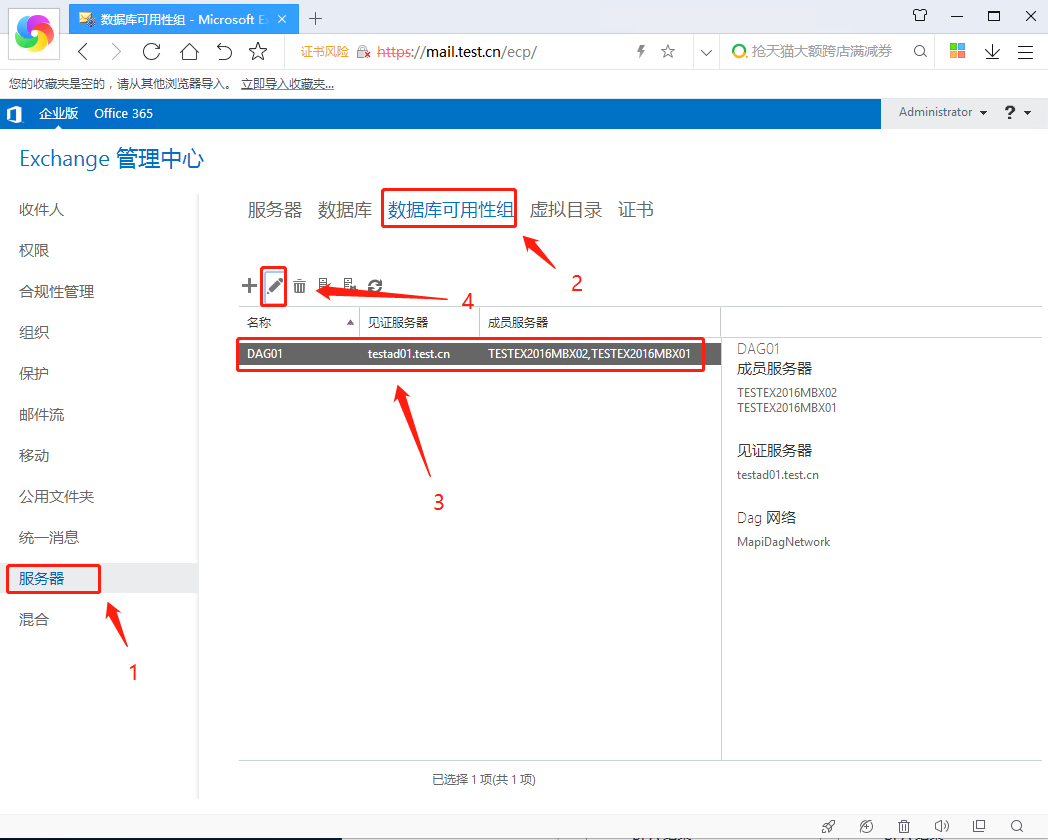
g) 勾选手动配置数据库可用性组网络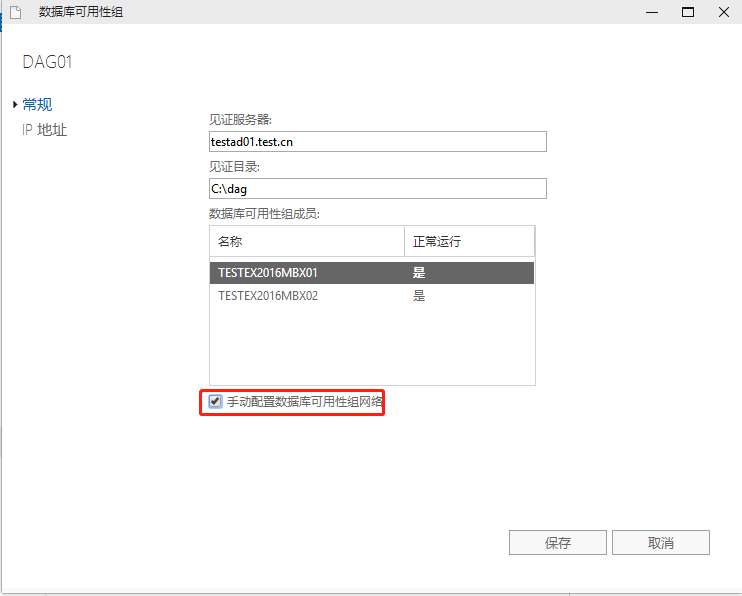
h) 新建数据库可用性网络组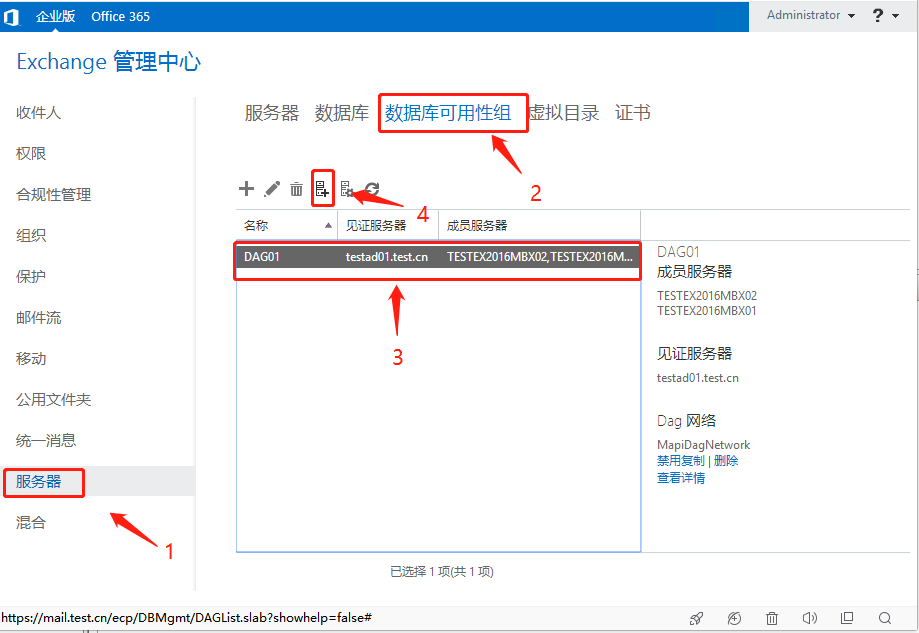
i) 配置192.168.1.0的IP段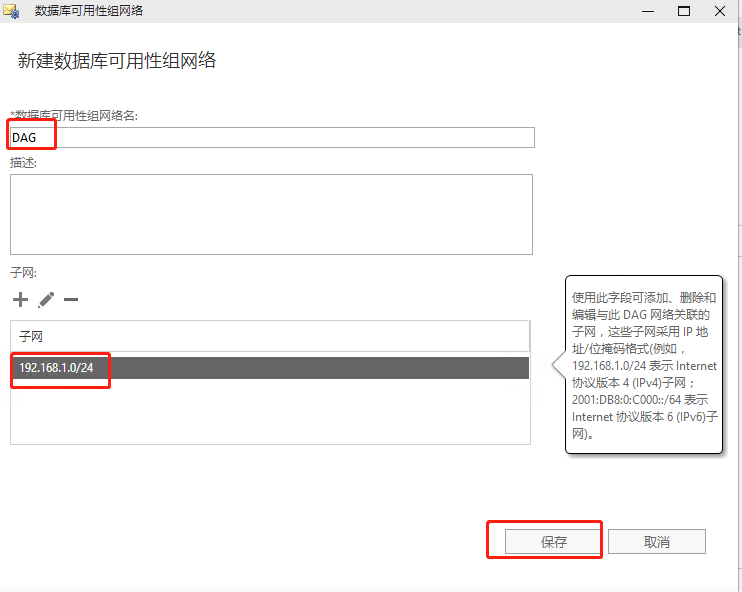
j) 重启exchange服务
k) 禁用DAG网络组以外的复制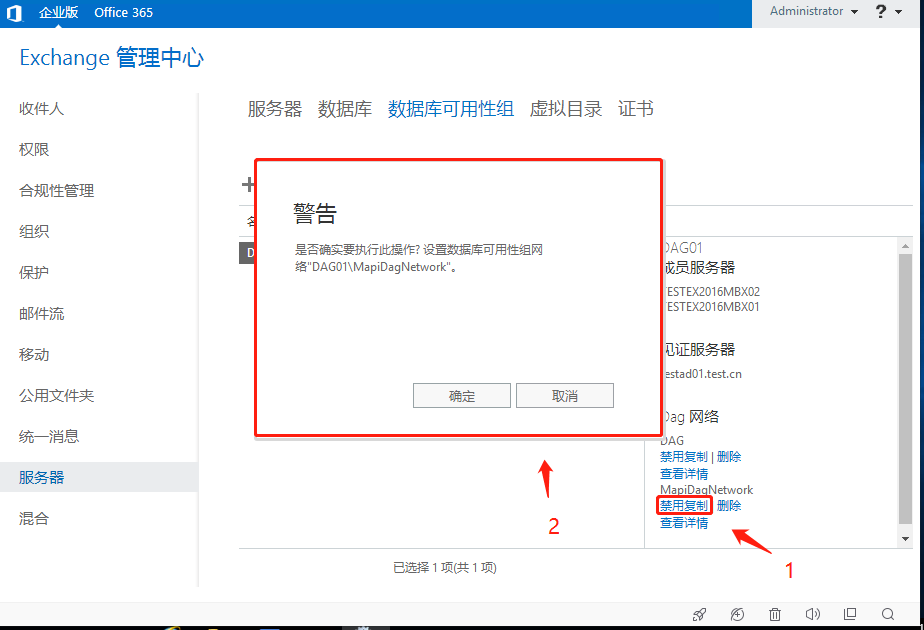
l) 再次重启exchange服务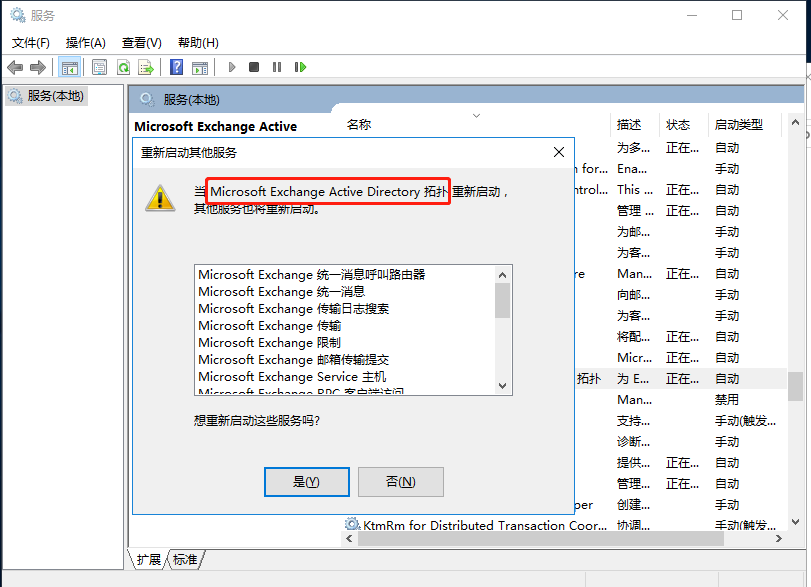
m) 显示如下状态
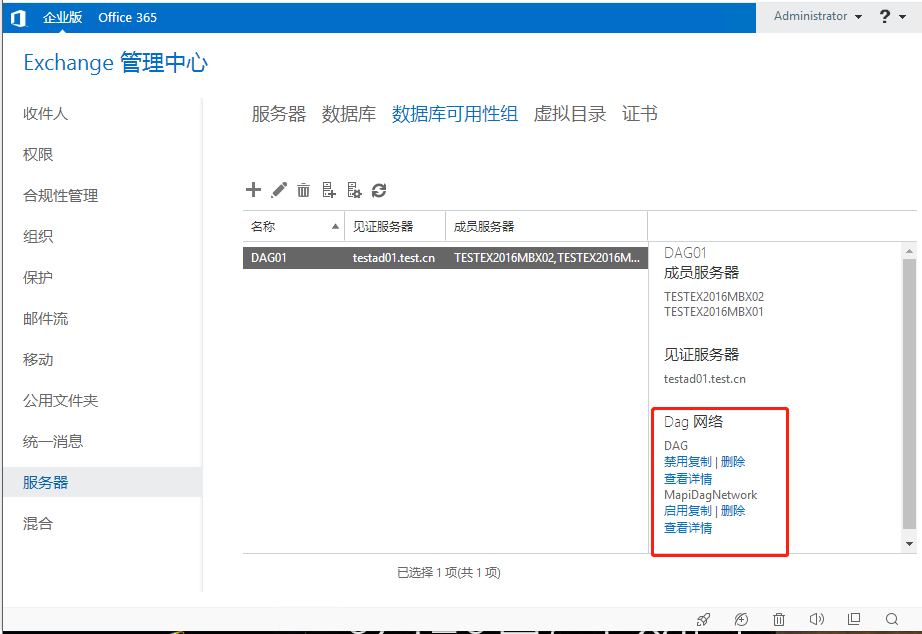
B)创建数据库及副本
a) 如图选择添加数据库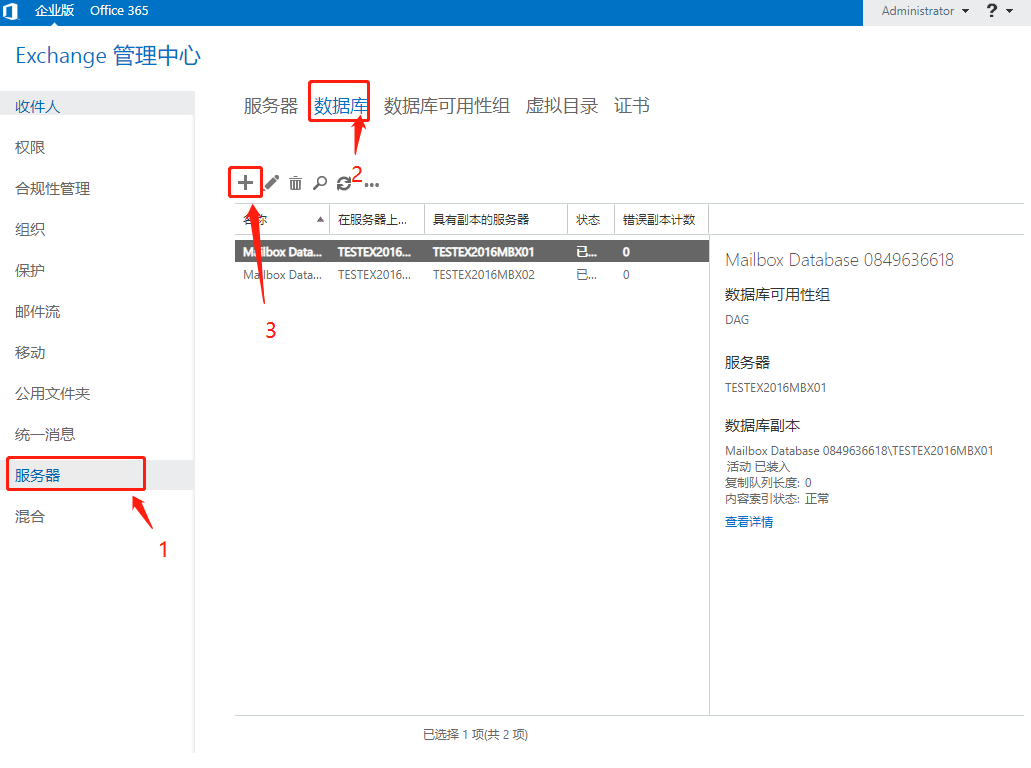
b) 如图配置添加新的数据库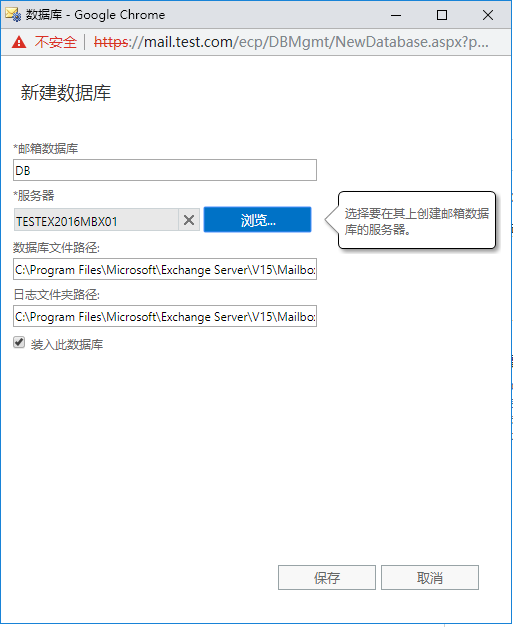
c) 添加完成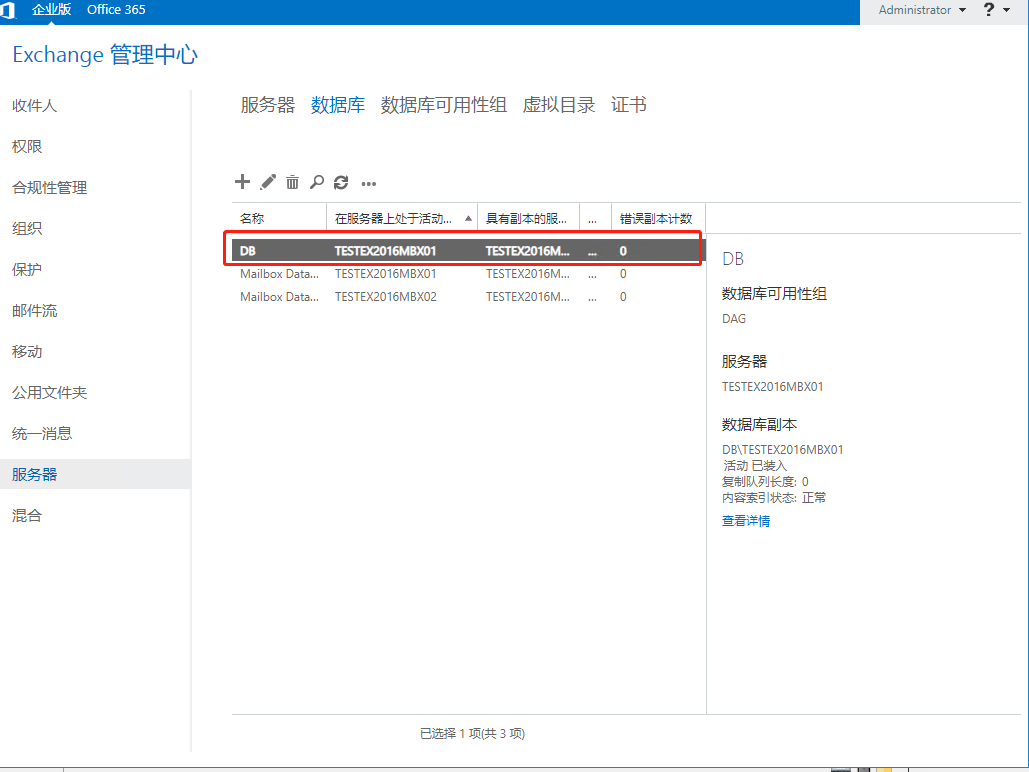
d) 重启“Microsoft Exchange Active Directory拓扑”服务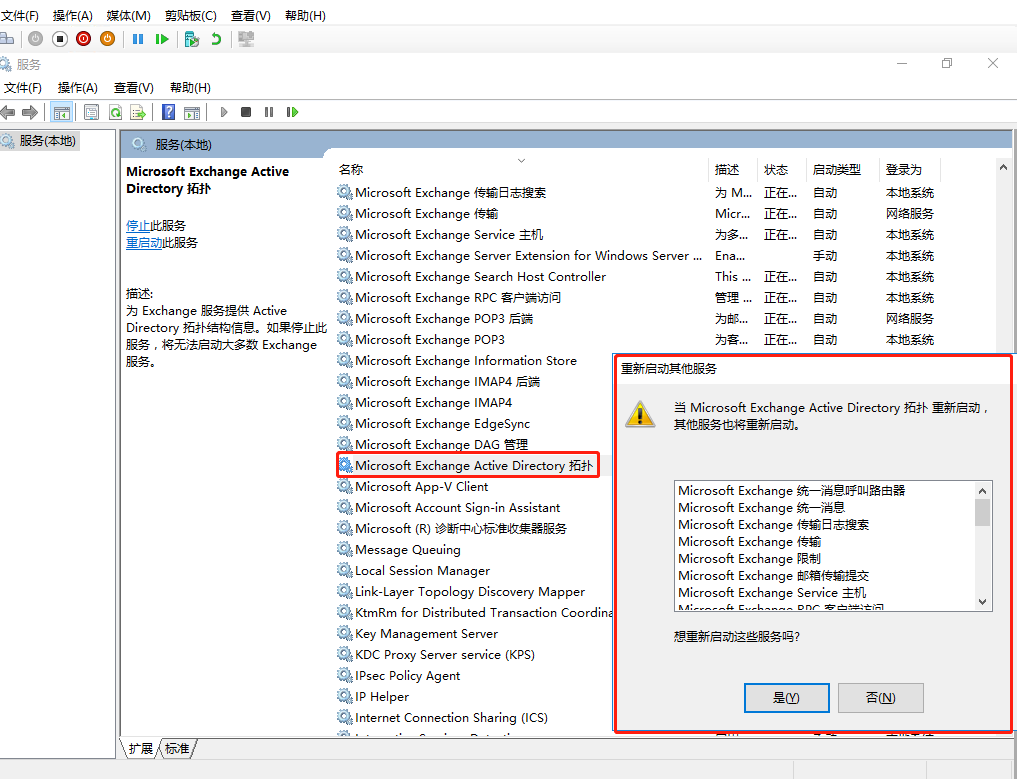
e) 创建数据库副本,如图选择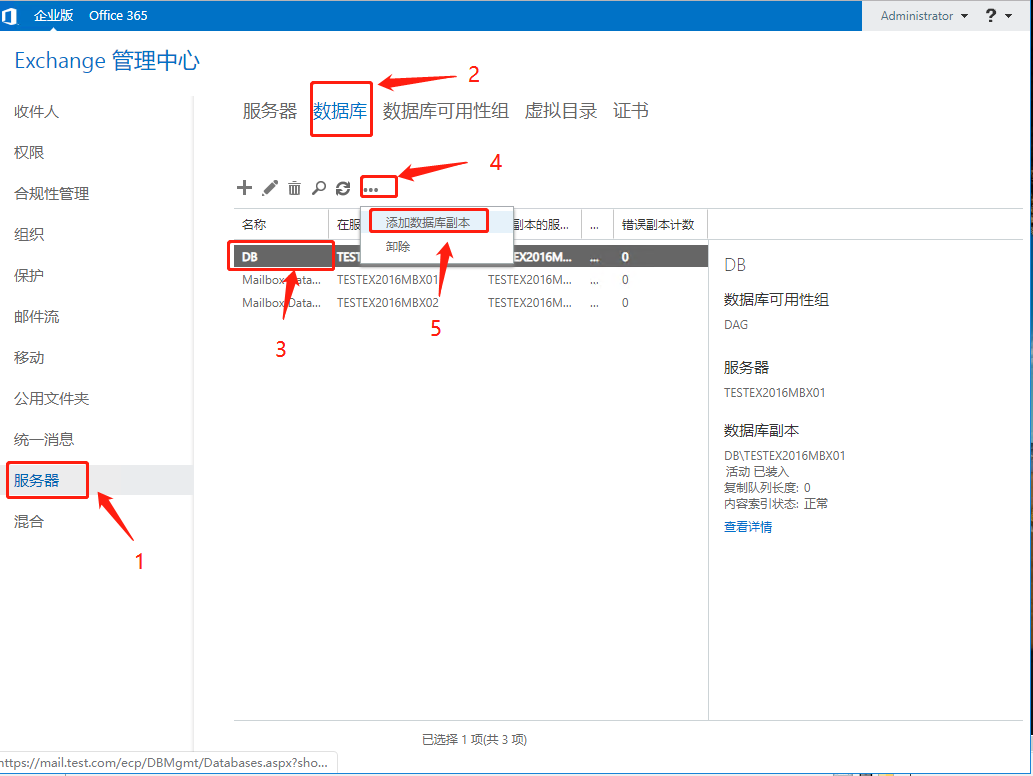
f) 选择服务器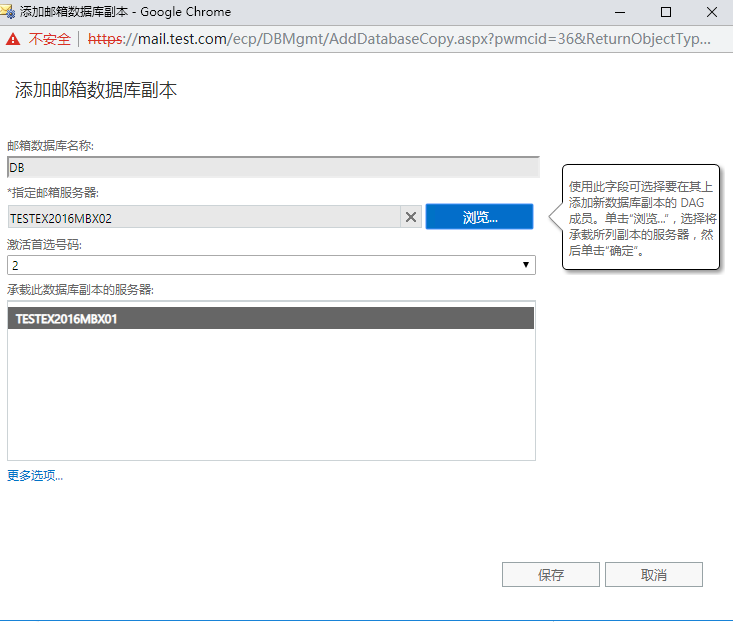
7、ExchangeAutodiscover(自动发现)配置
设置加域电脑打开Outlook后自动发现邮箱配置
A)配置Outlook Anywhere
a) 打开Exchange管理中心,到服务器选项,如图界面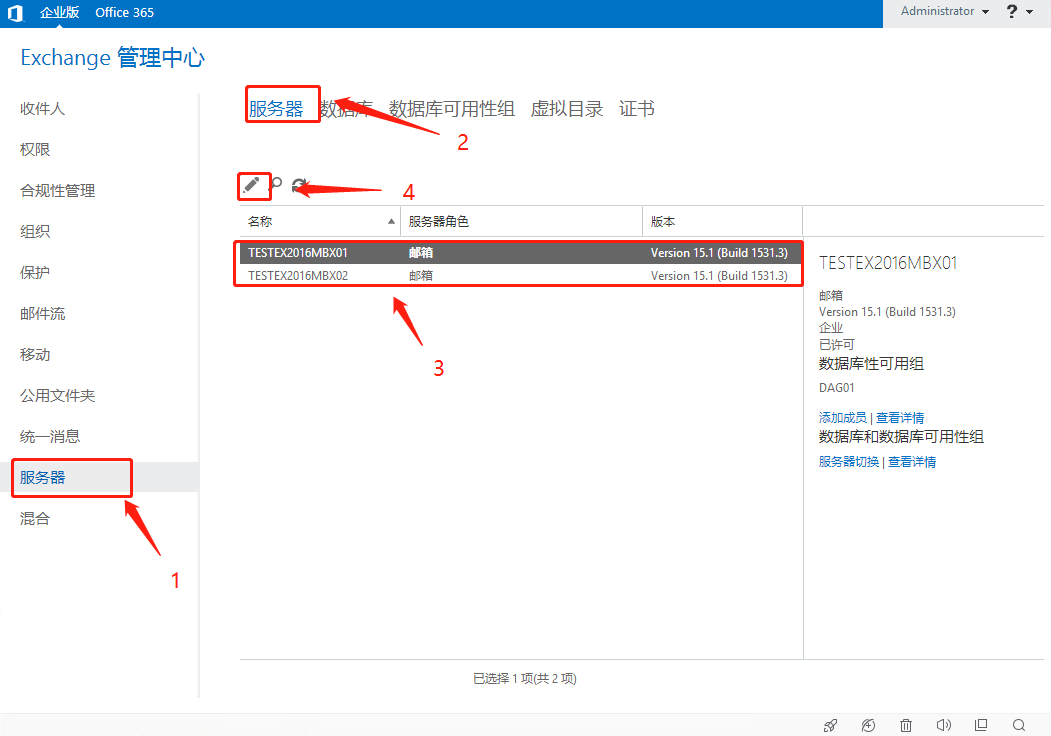
b) 定位到Outlook Anywhere,如图配置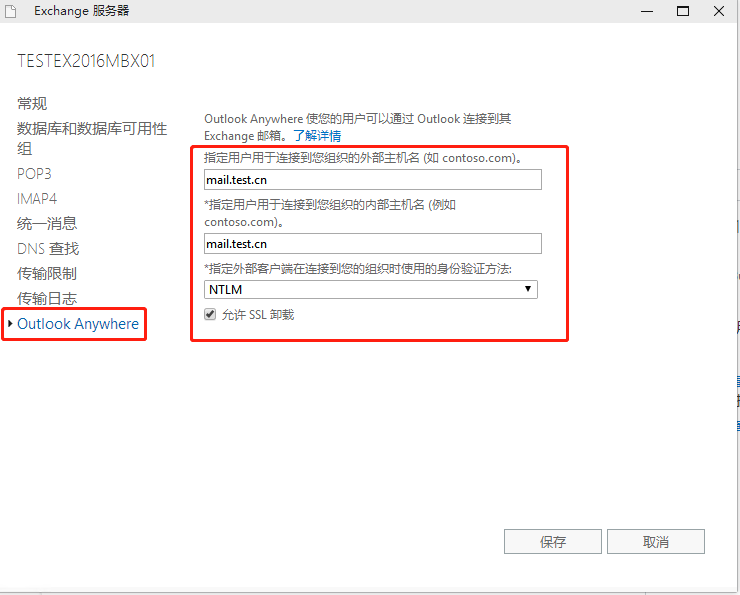
c) EX02服务也如上操作,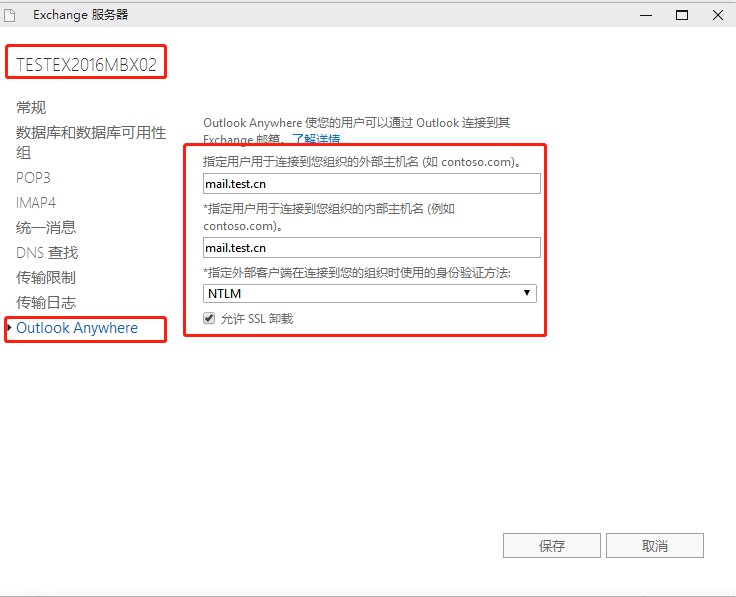
B)配置虚拟目录
a) Exchange管理中心内打开虚拟目录设置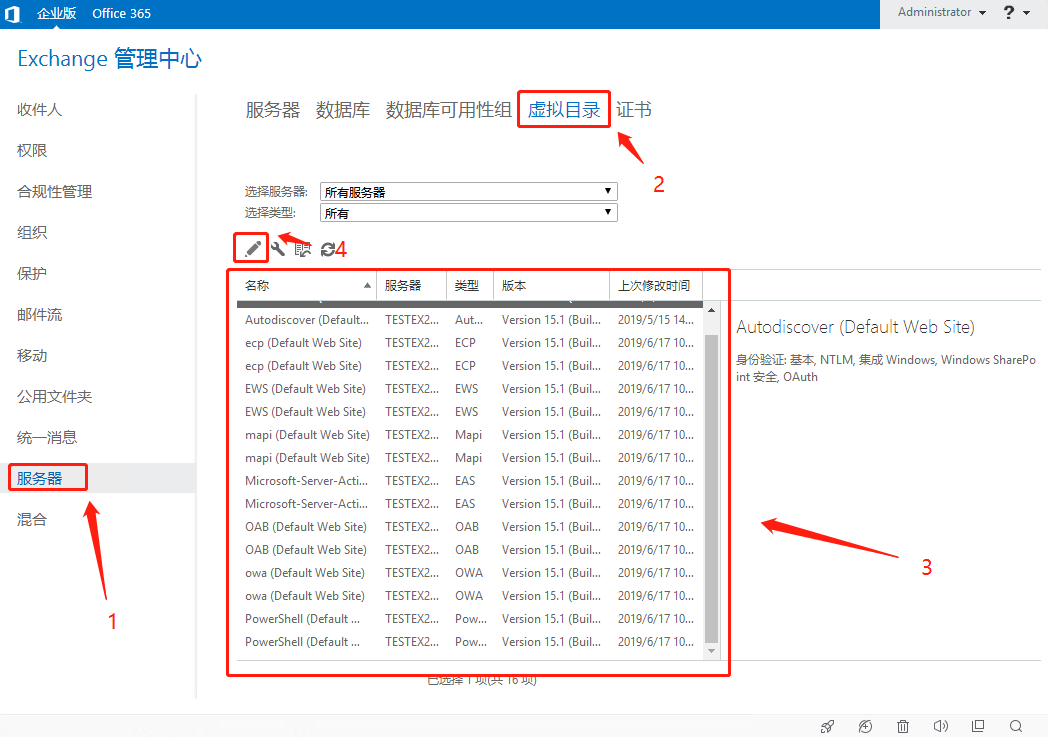
b) 更改所有虚拟目录内部外部URL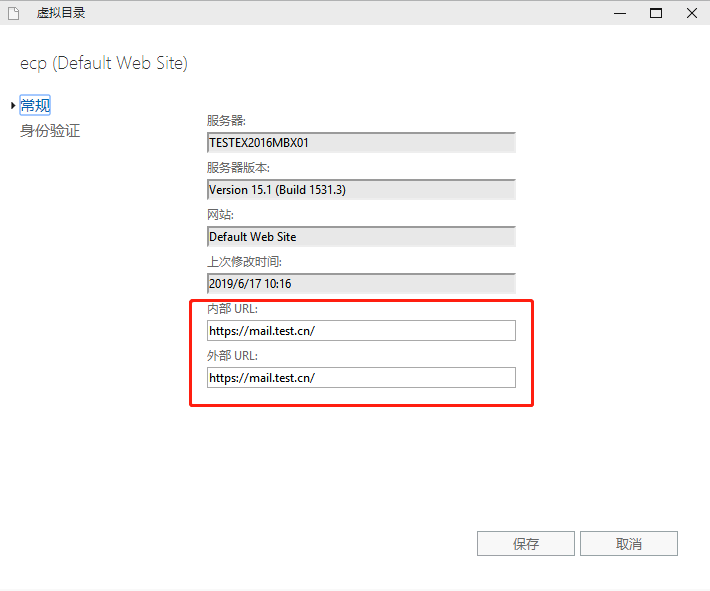
C)修改Autodiscover的URL
a) 打开 Exchange Shell
b) 输入命令查询目前Autodiscover的URL路径:Get-ClientAccessService | select Name,AutoDiscoverServiceInternalUri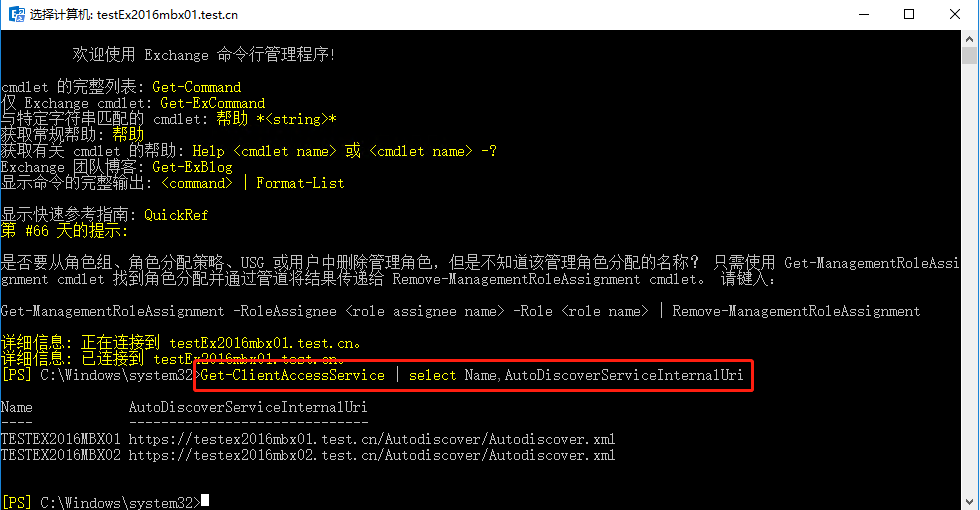
c) 输入命令修改EX01的和EX02的AutodiscoverURL路径:Set-ClientAccessService -Identity testex2016mbx01 -AutoDiscoverServiceInternalUri https://mail.test.com/Autodiscover/Autodiscover.xml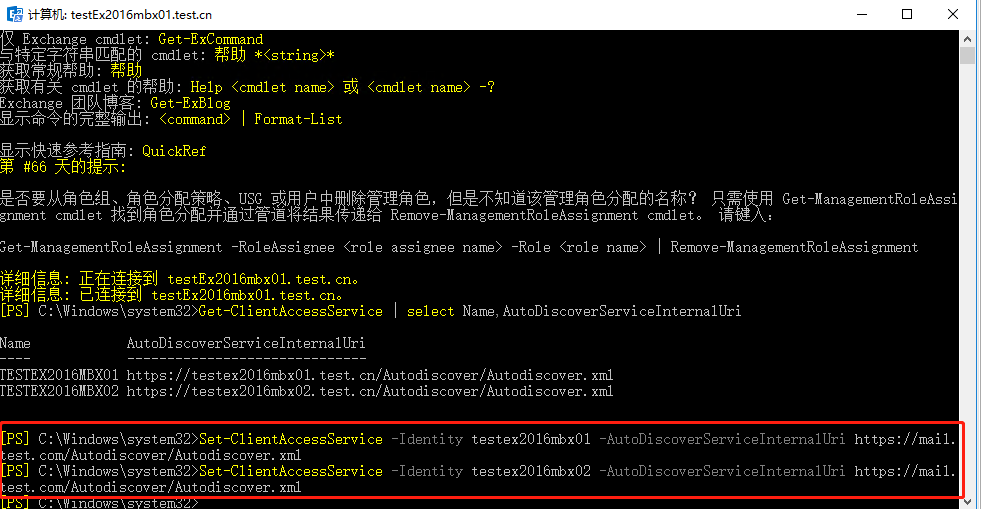
D)重启服务
a) 点击管理工具-打开服务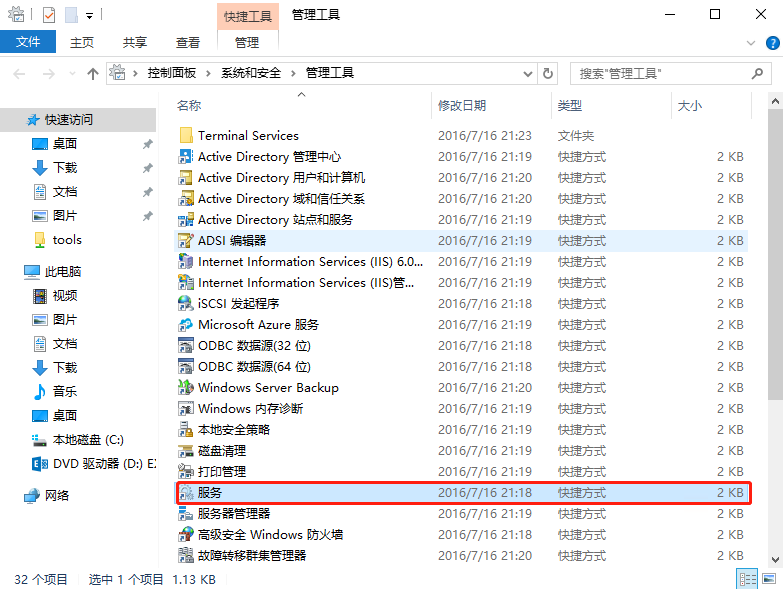
b) 重启“Microsoft Exchange Active Directory拓扑”服务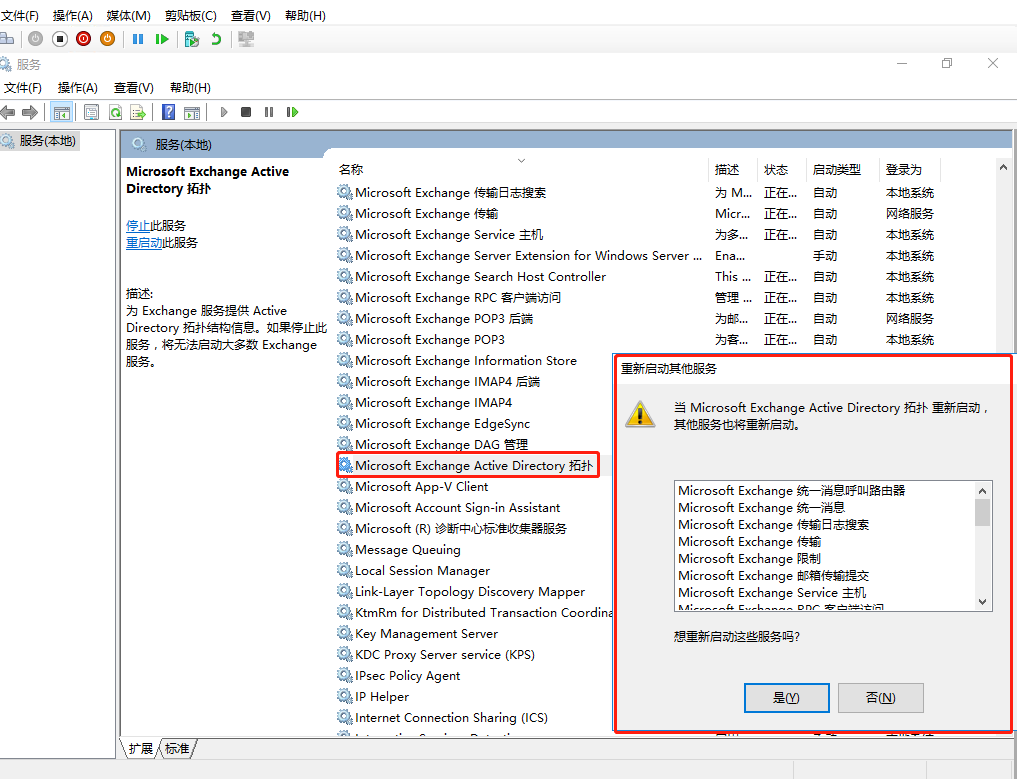
8、配置发送连接器
发送连接器用于把邮件发出到公网<br />A) 打开exchange管理中心,创建发送连接器如图<br />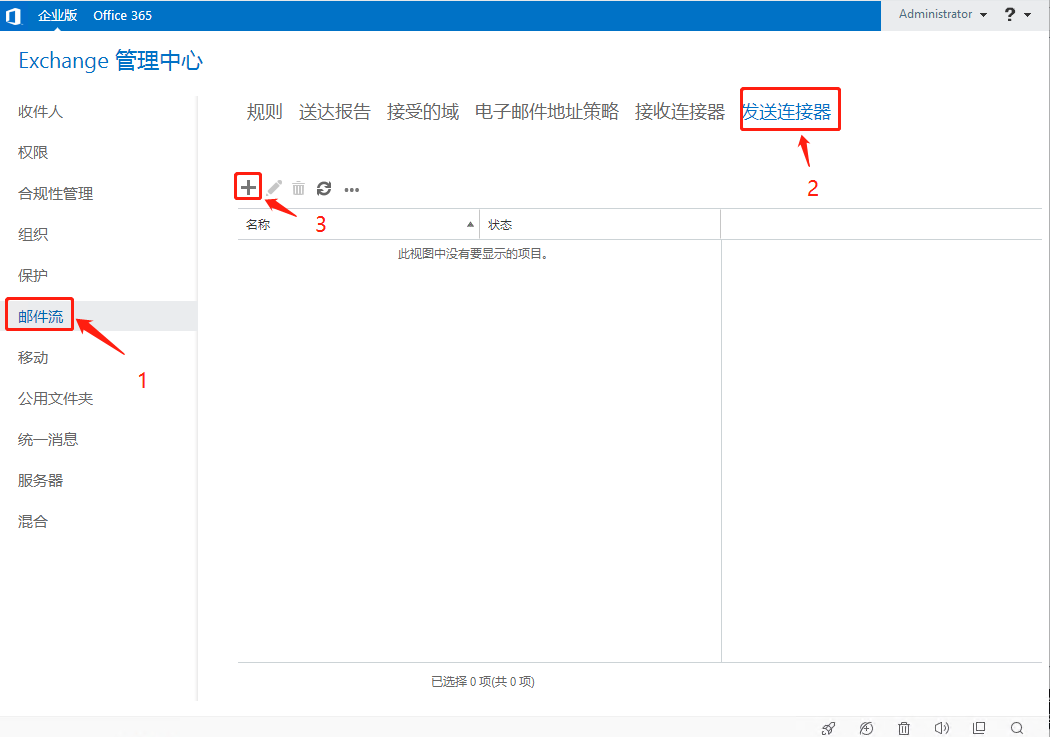<br />B) 输入名称,选择类型<br />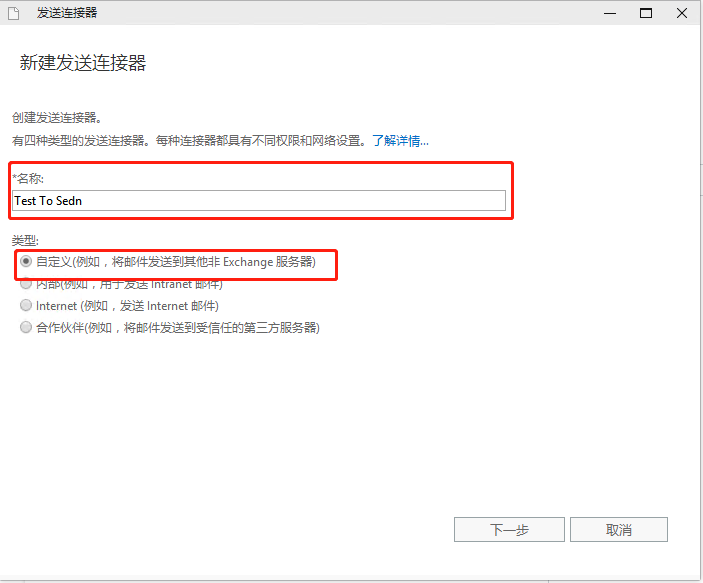<br />C) 选择MX记录<br />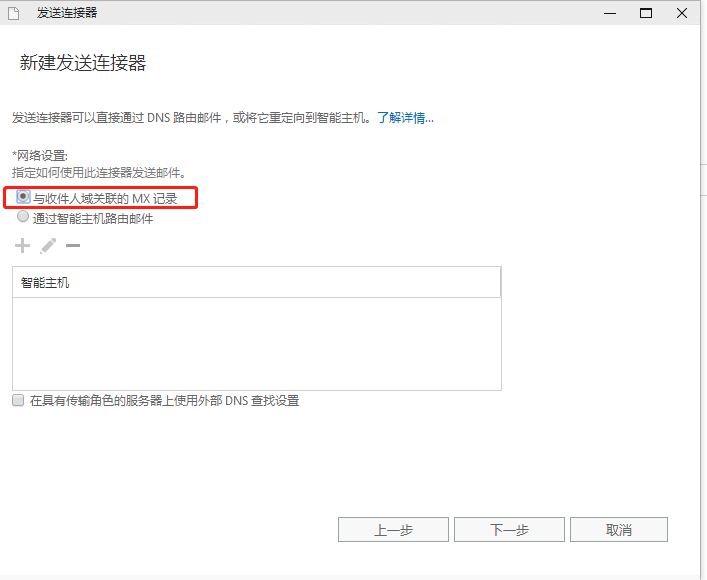<br />D)如图,添加地址空间<br />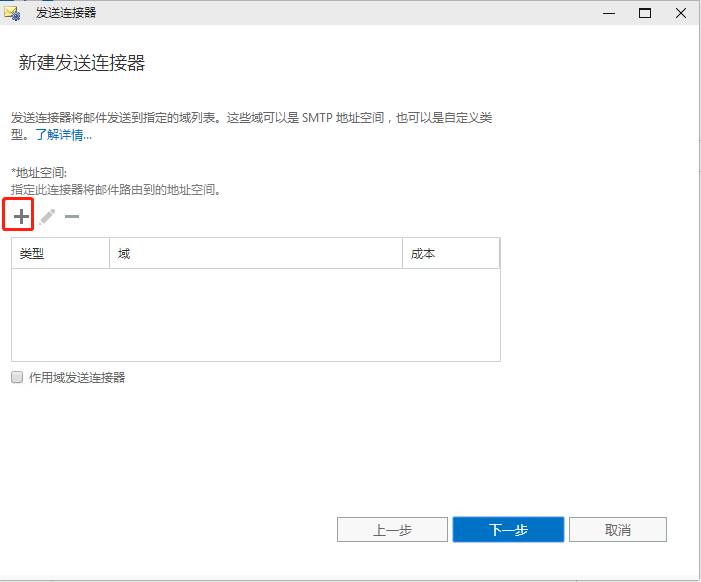<br />E) 输入完全限定域名<br />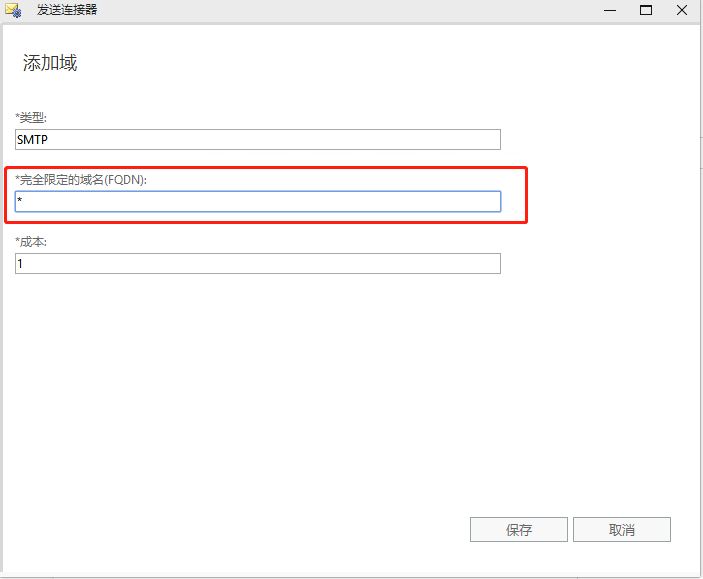<br />F) 选择“作用域发送连接器”<br />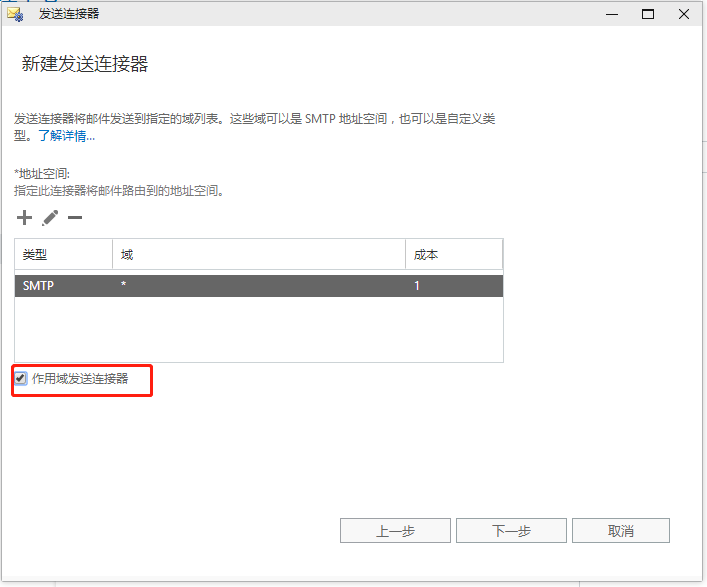
G)添加关联服务器